Schneider Electric XBTN/R/RT, Afficheurs compacts Mode d'emploi
PDF
Скачать
Документ
Magelis XBT N/R/RT 33003963 11/2011 Magelis XBT N/R/RT Afficheurs Compact Manuel utilisateur 33003963.03 11/2011 www.schneider-electric.com Le présent document comprend des descriptions générales et/ou des caractéristiques techniques des produits mentionnés. Il ne peut pas être utilisé pour définir ou déterminer l’adéquation ou la fiabilité de ces produits pour des applications utilisateur spécifiques. Il incombe à chaque utilisateur ou intégrateur de réaliser l’analyse de risques complète et appropriée, l’évaluation et le test des produits pour ce qui est de l’application à utiliser et de l’exécution de cette application. Ni la société Schneider Electric ni aucune de ses sociétés affiliées ou filiales ne peuvent être tenues pour responsables de la mauvaise utilisation des informations contenues dans le présent document. Si vous avez des suggestions d’amélioration ou de correction ou avez relevé des erreurs dans cette publication, veuillez nous en informer. Aucune partie de ce document ne peut être reproduite sous quelque forme ou par quelque moyen que ce soit, électronique, mécanique ou photocopie, sans l’autorisation écrite expresse de Schneider Electric. Toutes les réglementations locales, régionales et nationales pertinentes doivent être respectées lors de l’installation et de l’utilisation de ce produit. Pour des raisons de sécurité et afin de garantir la conformité aux données système documentées, seul le fabricant est habilité à effectuer des réparations sur les composants. Lorsque des équipements sont utilisés pour des applications présentant des exigences techniques de sécurité, suivez les instructions appropriées. La non-utilisation du logiciel Schneider Electric ou d’un logiciel approuvé avec nos produits matériels peut entraîner des blessures, des dommages ou un fonctionnement incorrect. Le non-respect de cette consigne peut entraîner des lésions corporelles ou des dommages matériels. © 2011 Schneider Electric. Tous droits réservés. 2 33003963 11/2011 Table des matières Consignes de sécurité . . . . . . . . . . . . . . . . . . . . . . . . . . . A propos de ce manuel . . . . . . . . . . . . . . . . . . . . . . . . . . Chapitre 1 Conventions du document . . . . . . . . . . . . . . . . . . . . . . . Informations générales . . . . . . . . . . . . . . . . . . . . . . . . . . . . . . . . . . . . . . . Chapitre 2 Vue d’ensemble . . . . . . . . . . . . . . . . . . . . . . . . . . . . . . . . Normes et consignes générales de sécurité . . . . . . . . . . . . . . . . . . . . . . . Chapitre 3 Caractéristiques de la gamme de terminaux XBT . . . . . 3.1 Caractéristiques de la gamme de terminaux XBT. . . . . . . . . . . . . . . . . . . Caractéristiques communes à tous les terminaux XBT. . . . . . . . . . . . . . . Caractéristiques spécifiques des terminaux XBT . . . . . . . . . . . . . . . . . . . Délais d’interrogation. . . . . . . . . . . . . . . . . . . . . . . . . . . . . . . . . . . . . . . . . Chapitre 4 Eléments de commande, voyants et connecteurs . . . . 4.1 Eléments de commande, voyants et connecteurs. . . . . . . . . . . . . . . . . . . Face avant. . . . . . . . . . . . . . . . . . . . . . . . . . . . . . . . . . . . . . . . . . . . . . . . . Faces arrière . . . . . . . . . . . . . . . . . . . . . . . . . . . . . . . . . . . . . . . . . . . . . . . Présentation des touches des différents terminaux XBT . . . . . . . . . . . . . Chapitre 5 Etiquettes de personnalisation . . . . . . . . . . . . . . . . . . . . 5.1 Etiquettes de personnalisation . . . . . . . . . . . . . . . . . . . . . . . . . . . . . . . . . Etiquettes de personnalisation du terminal XBT N . . . . . . . . . . . . . . . . . . Etiquettes de personnalisation du terminal XBT R . . . . . . . . . . . . . . . . . . Etiquettes de personnalisation du terminal XBT RT . . . . . . . . . . . . . . . . . Chapitre 6 Insertion d’étiquettes . . . . . . . . . . . . . . . . . . . . . . . . . . . . Insertion d’étiquettes de personnalisation . . . . . . . . . . . . . . . . . . . . . . . . . Chapitre 7 Création d’étiquettes spécifiques . . . . . . . . . . . . . . . . . . Création d’étiquettes spécifiques . . . . . . . . . . . . . . . . . . . . . . . . . . . . . . . Chapitre 8 Connexion des terminaux XBT . . . . . . . . . . . . . . . . . . . . 8.1 Mise à la terre et sécurité . . . . . . . . . . . . . . . . . . . . . . . . . . . . . . . . . . . . . Informations de sécurité concernant la mise à la terre des terminaux . . . 33003963 11/2011 7 9 11 11 13 13 17 17 18 19 27 29 29 30 34 36 45 45 46 48 50 53 53 59 59 65 66 66 3 8.2 Connexion des terminaux XBT à un ordinateur . . . . . . . . . . . . . . . . . . . . Distinction des terminaux XBT selon leur alimentation . . . . . . . . . . . . . . Connexion à un ordinateur des terminaux XBT alimentés par l’automate Connexion à un ordinateur des terminaux XBT alimentés par une source externe . . . . . . . . . . . . . . . . . . . . . . . . . . . . . . . . . . . . . . . . . . . . . . . . . . . 8.3 Connexion des terminaux XBT à un automate . . . . . . . . . . . . . . . . . . . . Distinction des terminaux XBT selon leur alimentation . . . . . . . . . . . . . . Connexion à un automate des terminaux XBT alimentés par l’automate Connexion à un automate des terminaux XBT alimentés par une source d’alimentation externe . . . . . . . . . . . . . . . . . . . . . . . . . . . . . . . . . . . . . . . 8.4 Connexion des terminaux XBT N401 / R411 / RT511 à une imprimante Connexion d’une imprimante . . . . . . . . . . . . . . . . . . . . . . . . . . . . . . . . . . 68 69 70 Chapitre 9 Présentation des applications et des fonctions . . . . . . . 91 9.1 Présentation des fonctions. . . . . . . . . . . . . . . . . . . . . . . . . . . . . . . . . . . . Présentation des fonctions des terminaux XBT . . . . . . . . . . . . . . . . . . . . 9.2 Terminaux XBT dans les applications IHM . . . . . . . . . . . . . . . . . . . . . . . Applications IHM . . . . . . . . . . . . . . . . . . . . . . . . . . . . . . . . . . . . . . . . . . . 9.3 Fonctions des touches, de l’écran tactile et des voyants. . . . . . . . . . . . . Fonctions des touches et de l’écran tactile . . . . . . . . . . . . . . . . . . . . . . . Fonctions des voyants sur les terminaux XBT N401/XBT R411/XBT RT511 . . . . . . . . . . . . . . . . . . . . . . . . . . . . . . 92 92 93 93 96 97 100 Chapitre 10 Principes de fonctionnement des terminaux XBT . . . . . 101 10.1 Modes de fonctionnement . . . . . . . . . . . . . . . . . . . . . . . . . . . . . . . . . . . . Présentation. . . . . . . . . . . . . . . . . . . . . . . . . . . . . . . . . . . . . . . . . . . . . . . Sélection automatique du mode de fonctionnement . . . . . . . . . . . . . . . . Mode Transfert. . . . . . . . . . . . . . . . . . . . . . . . . . . . . . . . . . . . . . . . . . . . . Mode Exploitation . . . . . . . . . . . . . . . . . . . . . . . . . . . . . . . . . . . . . . . . . . 10.2 Structure de panneaux des terminaux XBT . . . . . . . . . . . . . . . . . . . . . . . Principe des panneaux d’application . . . . . . . . . . . . . . . . . . . . . . . . . . . . Affichage des panneaux d’application . . . . . . . . . . . . . . . . . . . . . . . . . . . Principe des panneaux d’alarme . . . . . . . . . . . . . . . . . . . . . . . . . . . . . . . Gestion des alarmes . . . . . . . . . . . . . . . . . . . . . . . . . . . . . . . . . . . . . . . . Principe des panneaux système . . . . . . . . . . . . . . . . . . . . . . . . . . . . . . . Affichage des panneaux système . . . . . . . . . . . . . . . . . . . . . . . . . . . . . . Défilement à l’intérieur des panneaux . . . . . . . . . . . . . . . . . . . . . . . . . . . 10.3 Paramètres de configuration généraux . . . . . . . . . . . . . . . . . . . . . . . . . . Accès aux paramètres de configuration via le panneau système SYSTEME . . . . . . . . . . . . . . . . . . . . . . . . . . . . . . . . . . . . . . . . . . . . . . . . Sélection de la langue de l’IHM . . . . . . . . . . . . . . . . . . . . . . . . . . . . . . . . Sélection du format de date et d’heure . . . . . . . . . . . . . . . . . . . . . . . . . . Accès aux références du produit . . . . . . . . . . . . . . . . . . . . . . . . . . . . . . . Accès aux paramètres de ligne . . . . . . . . . . . . . . . . . . . . . . . . . . . . . . . . 10.4 Protection par mot de passe . . . . . . . . . . . . . . . . . . . . . . . . . . . . . . . . . . Accès aux panneaux, champs et liens de fonction protégés par mot de passe . . . . . . . . . . . . . . . . . . . . . . . . . . . . . . . . . . . . . . . . . . . . . . . . . . . 4 73 76 77 80 84 89 89 102 103 104 105 107 109 110 111 115 116 119 120 121 123 124 125 126 127 128 129 129 33003963 11/2011 Chapitre 11 Communication entre les terminaux XBT et l’automatisme . . . . . . . . . . . . . . . . . . . . . . . . . . . . . . . . . . 11.1 Types de commandes . . . . . . . . . . . . . . . . . . . . . . . . . . . . . . . . . . . . . . . . Commandes d’impulsion . . . . . . . . . . . . . . . . . . . . . . . . . . . . . . . . . . . . . . Commandes de basculement . . . . . . . . . . . . . . . . . . . . . . . . . . . . . . . . . . 11.2 Activation des commandes . . . . . . . . . . . . . . . . . . . . . . . . . . . . . . . . . . . . Activation des commandes en utilisant les liens de fonction, les objets Boutons ou les touches de fonction dynamiques de l’afficheur. . . . . . . . . Activation des commandes en utilisant les touches de fonction de l’afficheur . . . . . . . . . . . . . . . . . . . . . . . . . . . . . . . . . . . . . . . . . . . . . . . . . . 11.3 Saisie et modification de valeurs dans des champs alphanumériques en mode Edition . . . . . . . . . . . . . . . . . . . . . . . . . . . . . . . . . . . . . . . . . . . . . . . Accès à un champ d’édition alphanumérique . . . . . . . . . . . . . . . . . . . . . . Saisie d’une valeur dans un champ d’édition . . . . . . . . . . . . . . . . . . . . . . Confirmation et annulation d’une édition . . . . . . . . . . . . . . . . . . . . . . . . . . Désactivation du mode Edition suite à un dépassement de durée . . . . . . Compte rendu d’édition . . . . . . . . . . . . . . . . . . . . . . . . . . . . . . . . . . . . . . . 11.4 Gestion des alarmes . . . . . . . . . . . . . . . . . . . . . . . . . . . . . . . . . . . . . . . . . Afficher ou ignorer des alarmes . . . . . . . . . . . . . . . . . . . . . . . . . . . . . . . . Historique des alarmes . . . . . . . . . . . . . . . . . . . . . . . . . . . . . . . . . . . . . . . 11.5 Impression des alarmes . . . . . . . . . . . . . . . . . . . . . . . . . . . . . . . . . . . . . . Principes de l’impression d’alarmes . . . . . . . . . . . . . . . . . . . . . . . . . . . . . Impression d’alarmes sous la forme d’un flux de données . . . . . . . . . . . . Impression de l’historique des alarmes . . . . . . . . . . . . . . . . . . . . . . . . . . . Chapitre 12 Logiciel de configuration Vijeo-Designer Lite . . . . . . . . 131 132 133 134 135 136 141 142 143 145 147 148 149 150 151 153 154 155 156 157 159 Création d’applications pour terminaux XBT . . . . . . . . . . . . . . . . . . . . . . . Echange de données via la table de dialogue. . . . . . . . . . . . . . . . . . . . . . 160 161 Annexes . . . . . . . . . . . . . . . . . . . . . . . . . . . . . . . . . . . . . . . . . . . 163 Annexe A Dépannage et informations complémentaires. . . . . . . . 165 Dépannage . . . . . . . . . . . . . . . . . . . . . . . . . . . . . . . . . . . . . . . . . . . . . . . . Messages système . . . . . . . . . . . . . . . . . . . . . . . . . . . . . . . . . . . . . . . . . . Variables internes . . . . . . . . . . . . . . . . . . . . . . . . . . . . . . . . . . . . . . . . . . . Autotests des terminaux . . . . . . . . . . . . . . . . . . . . . . . . . . . . . . . . . . . . . . Annexe B Architectures d’automatismes . . . . . . . . . . . . . . . . . . . . 166 168 170 172 173 Types d’architectures d’automatisme . . . . . . . . . . . . . . . . . . . . . . . . . . . . 173 Glossaire . . . . . . . . . . . . . . . . . . . . . . . . . . . . . . . . . . . . . . . . . . . Index . . . . . . . . . . . . . . . . . . . . . . . . . . . . . . . . . . . . . . . . . . . 177 189 33003963 11/2011 5 6 33003963 11/2011 Consignes de sécurité § Informations importantes AVIS Lisez attentivement ces instructions et examinez le matériel pour vous familiariser avec l’appareil avant de tenter de l’installer, de le faire fonctionner ou d’assurer sa maintenance. Les messages spéciaux suivants que vous trouverez dans cette documentation ou sur l’appareil ont pour but de vous mettre en garde contre des risques potentiels ou d’attirer votre attention sur des informations qui clarifient ou simplifient une procédure. 33003963 11/2011 7 REMARQUE IMPORTANTE L’installation, l’utilisation, la réparation et la maintenance des équipements électriques doivent être assurées par du personnel qualifié uniquement. Schneider Electric décline toute responsabilité quant aux conséquences de l’utilisation de cet appareil. Une personne qualifiée est une personne disposant de compétences et de connaissances dans le domaine de la construction, du fonctionnement et de l’installation des équipements électriques, et ayant suivi une formation en sécurité leur permettant d’identifier et d’éviter les risques encourus. 8 33003963 11/2011 A propos de ce manuel Présentation Objectif du document Ce manuel explique comment utiliser le dispositif Magelis XBT N/R/RT. Champ d’application Les caractéristiques techniques des équipements décrits dans ce manuel sont également fournies en ligne. Pour accéder à ces informations en ligne : Etape 33003963 11/2011 Action 1 Accédez à la page d’accueil de Schneider Electric www.schneider-electric.com. 2 Dans la zone Rechercher, saisissez le numéro de modèle d’un produit ou d’une gamme de produits. z N’insérez pas d’espaces dans le numéro de modèle ou la gamme de produits. z Pour obtenir des informations sur un ensemble de modules similaires, utilisez des astérisques (*). 3 Si vous avez saisi un numéro de modèle, accédez aux résultats de recherche Product datasheets et cliquez sur le numéro de modèle qui vous intéresse. Si vous avez saisi une gamme de produits, accédez aux résultats de recherche Product Ranges et cliquez sur la gamme de produits qui vous intéresse. 4 Si plusieurs numéros de modèle apparaissent, accédez aux résultats de recherche Products et cliquez sur le numéro de modèle qui vous intéresse. 5 Selon la taille de l’écran, vous serez peut-être amené à faire défiler la page pour consulter la fiche technique. 6 Pour enregistrer ou imprimer une fiche technique au format .pdf, cliquez sur Download XXX product datasheet. 9 Les caractéristiques présentées dans ce manuel devraient être identiques à celles fournies en ligne. Toutefois, en application de notre politique d’amélioration continue, nous pouvons être amenés à réviser le contenu du document afin de le rendre plus clair et plus précis. Si vous constatez une différence entre le manuel et les informations fournies en ligne, utilisez ces dernières en priorité. La présente documentation s’adresse à des techniciens qualifiés pour la mise en œuvre, l’utilisation et la maintenance des produits décrits. Elle contient les informations nécessaires à l’utilisation conforme des produits. Toutefois, pour une utilisation « avancée » de nos produits, il peut s’avérer nécessaire de s’adresser au distributeur le plus proche afin d’obtenir des renseignements complémentaires. Marques déposées Microsoft® et Windows® sont des marques déposées de Microsoft Corporation. Document à consulter Titre de documentation Référence Aide en ligne de Vijeo-Designer Lite 33003968 Protocole Modbus maître XBT N/R/RT 33003986 Protocole Modbus esclave XBT N/R/RT 33003980 Protocole Uni-Telway XBT N/R/RT 33003974 Protocole Siemens PPI XBT N/R/RT 33003992 Protocole AB DF1 XBT N/R/RT 33003998 Protocole AB DH485 XBT N/R/RT 33004016 Protocole Mitsubishi FX XBT N/R/RT 33004004 Protocole SYSMAC-WAY XBT N/R/RT 33004010 Protocole Zelio XBT N/R/RT EIO0000000226 Protocole Millenium XBT N/R/RT EIO0000000257 Vous pouvez télécharger ces publications et autres informations techniques depuis notre site web à l’adresse : www.schneider-electric.com. Commentaires utilisateur Envoyez vos commentaires à l’adresse e-mail [email protected] 10 33003963 11/2011 Magelis XBT N/R/RT Conventions du document 33003963 11/2011 Conventions du document 1 Informations générales Pictogrammes La signification des pictogrammes utilisés dans ce document est expliquée cidessous. Pictogramme Description Fournit des informations concernant le voyant (DEL) de communication. Fournit des informations concernant les voyants en général. Représente un bouton de la barre d’outils du programme Vijeo-Designer Lite. Représente un bouton du terminal XBT. 33003963 11/2011 11 Conventions du document 12 33003963 11/2011 Magelis XBT N/R/RT Vue d’ensemble 33003963 11/2011 Vue d’ensemble 2 Normes et consignes générales de sécurité Liste des normes Les terminaux XBT sont conformes aux normes suivantes : z z z 33003963 11/2011 UL 508 pour les équipements de contrôle industriel, UL 1604 pour les équipements électriques destinés à une utilisation dans des zones dangereuses de classe I et classe II division 2 et de classe III, CAN/CSA-C22.2, n° 14, n° 213 et n° 60950 pour les équipements de contrôle industriel - appareils divers – destinés à une utilisation en zones dangereuses. 13 Vue d’ensemble Consignes générales de sécurité DANGER EXPLOSION z z z z z z z Compatibilité: Le câblage de l’alimentation et des équipements externes doit respecter les règles de câblage de classe I, division 2, article 501-4(b) du NEC (National Electrical Code), groupes A, B, C et D pour les zones dangereuses et non dangereuses, NFPA 70 ou la section 18-152 du CEC (Canadian Electrical Code) pour les installations au Canada, conformément à la juridiction locale. Le remplacement des composants risque d’affecter la conformité de l’équipement à la classe I, division 2. Assurez-vous que l’emplacement n’est pas soumis à un risque d’explosion avant de brancher ou de débrancher l’équipement, ou de remplacer ou câbler des modules. Assurez-vous que la source d’alimentation a été débranchée avant de déconnecter, remplacer ou câbler les modules. Avant de mettre l’unité sous tension, nettoyez l’écran à l’aide d’un chiffon humide. N’utilisez pas d’appareil endommagé. Lorsque vous travaillez dans une zone dangereuse (classe I, division 2, UL et CSA) avec un équipement adapté à l’usage souhaité, ne branchez/débranchez pas l’équipement sauf si la zone n’est pas dangereuse ou que l’appareil est hors tension. Le non-respect de ces instructions provoquera la mort ou des blessures graves. AVERTISSEMENT PERTE DE CONTROLE Il est possible qu’une valeur entrée sur le terminal ne soit pas transmise à l’appareil (par exemple, si la communication est interrompue en raison d’une consommation excessive de la bande passante, la valeur peut ne pas être transmise à l’automate). Par conséquent, en raison du risque que cela implique, vous n’êtes pas autorisé à utiliser le terminal pour piloter des processus potentiellement dangereux pour la sécurité, comme un arrêt d’urgence ou la manipulation du chargement d’une grue susceptible d’entraîner des blessures corporelles. Le non-respect de ces instructions peut provoquer la mort, des blessures graves ou des dommages matériels. 14 33003963 11/2011 Vue d’ensemble AVERTISSEMENT FONCTIONNEMENT IMPREVU DE L’APPAREIL z z Lisez la documentation et respectez toutes les instructions. Respectez la réglementation locale et nationale en matière de sécurité. Le non-respect de ces instructions peut provoquer la mort, des blessures graves ou des dommages matériels. 33003963 11/2011 15 Vue d’ensemble 16 33003963 11/2011 Magelis XBT N/R/RT Caractéristiques de la gamme de terminaux XBT 33003963 11/2011 Caractéristiques de la gamme de terminaux XBT 3.1 3 Caractéristiques de la gamme de terminaux XBT Vue d’ensemble Cette section présente les caractéristiques des différentes versions de terminaux de la gamme XBT. Contenu de ce sous-chapitre Ce sous-chapitre contient les sujets suivants : Sujet 33003963 11/2011 Page Caractéristiques communes à tous les terminaux XBT 18 Caractéristiques spécifiques des terminaux XBT 19 Délais d’interrogation 27 17 Caractéristiques de la gamme de terminaux XBT Caractéristiques communes à tous les terminaux XBT Vue d’ensemble Type de terminal XBT XBT N200 XBT N400 / XBT R400 / XBT N410 / XBT N401 / XBT RT500 / XBT NU400 / XBT R410 XBT RT511 / XBT R411 Environnement Conformité aux normes IEC 61131-2, IEC 60068-2-6, IEC 60068-2-27, UL 508, CSA C22-2 n° 14, n° 213 et n° 60950 Certification produit CE, UL, CSA, Classe 1 Division 2 T5 (UL et CSA) Température Fonctionnement 0 à +55 ° C (32 à 131 ° F) Stockage -20 à +60 ° C (-4 à +140° F) Taux d’humidité (sans condensation) 0 à 85 % Protection Face avant IP 65 - (IEC 60529 - NF C 20010) XBT RT : UL Type 4, utilisation en intérieur uniquement. L’écran à cristaux liquides ne doit pas être entreposé ou utilisé dans un local exposé à la lumière directe, car les rayons UV du soleil peuvent détériorer la qualité d’affichage. XBT N/R : UL Type 4,4X, utilisation en extérieur (uniquement pour supports ≥ 1,5 mm / 0.059 in.) Face arrière IP 20 (IEC 60529) Résistance aux décharges électrostatiques IEC 61000 - 4 - 2, niveau 3 Interférences électromagnétiques IEC 61000 - 4 - 3, 10 V/m Perturbations électriques IEC 61000 - 4 - 4, niveau 3 Tenue aux chocs IEC 60068 - 2 - 27 ; impulsion semi sinusoïdale 11 ms, 15 g dans les 3 axes Vibrations IEC 60068 - 2 - 6 et certifications relatives aux navires ± 3,5 mm - 2 Hz à 8,45 Hz 1 g - 8,75 Hz à 150 Hz XBT RT ne possède pas de certifications relatives aux navires. Caractéristiques mécaniques Montage et fixation Encastré, fixation par pression via 2 (pour le modèle XBT N) ou 4 (pour les modèles XBT R et XBT RT) attaches à ressorts, pour des panneaux de 1,5 à 6 mm (0.06 à 0.23 in.) d’épaisseur Matériaux Protection de l’afficheur Polyester Châssis avant Alliage de polycarbonate/polybutylène téréphtalate Clavier Polyester autotex UV 18 33003963 11/2011 Caractéristiques de la gamme de terminaux XBT Caractéristiques spécifiques des terminaux XBT Vue d’ensemble Les tableaux suivants présentent les caractéristiques de chaque version du terminal XBT. Type de terminal XBT XBT N200 XBT N400 / XBT R400 / XBT N410 / XBT N401 / XBT RT500 XBT NU400 / XBT R410 / XBT R411/ XBT RT511 Caractéristiques électriques Alimentation Tension Alimentation 5 V CC fournie par l’automate. Pour 24 V CC (200 mA maxi.) plus d’informations sur les câbles spécifiques requis, reportez-vous au chapitre Connecting XBT Terminals (voir page 65). Limites de tension 5 V ± 5 % CC, 1 W maximum Taux d’ondulation 18...30 V CC, 5 W maximum 5 % maximum NOTE : Pour les produits équipés d’un fusible réarmable (XBT N410 / XBT N401 / XBT NU400 / XBT R410 / XBT R411 / XBT RT511), éteignez l’alimentation pendant 5 secondes avant de réarmer le fusible. ATTENTION DOMMAGES MATERIELS EN CAS DE SURTENSION Veillez à connecter les terminaux suivants uniquement à une source délivrant une alimentation de 5 V CC. z XBT N200 z XBT N400 z XBT R400 z XBT RT500 Le non-respect de ces instructions peut provoquer des blessures ou des dommages matériels. NOTE : Les terminaux XBT RT500 sont protégés contre toute connexion accidentelle à une source d’alimentation présentant une tension supérieure (jusqu’à 30 V). Les autres terminaux ne sont pas protégés et seront endommagés dans une telle situation. 33003963 11/2011 19 Caractéristiques de la gamme de terminaux XBT Type de terminal XBT XBT N200 XBT N400 / XBT N410 / XBT RT500 / XBT N401 / XBT NU400 XBT RT511 / XBT R400 / XBT R410 / XBT R411 Caractéristiques de fonctionnement Afficheur Type Ecran LCD rétroéclairé Capacité 2 x 20 caractères 4 x 20 caractères 10 x 33 caractères Type de terminal XBT XBT N200 / XBT N400 / XBT N410 / XBT NU400 / XBT R400 / XBT R410 / XBT RT500 XBT N401 XBT RT511 XBT R411 Signalisation Aucun voyant 6 voyants 13 voyants 14 voyants Type de terminal XBT XBT N200 / XBT N400 / XBT N410 / XBT NU400 / XBT R400 / XBT R410 / XBT RT500 / XBT N401 / XBT R411 XBT RT511 Alarme sonore Pas d’alarme sonore Alarme sonore signalant les alarmes et fournissant des indications sur l’activité du clavier/pavé tactile Type de terminal XBT XBT N200 / XBT N400 XBT N401/ XBT N410 / XBT NU400 / XBT R400 / XBT R410 / XBT R411 / XBT RT500 / XBT RT511 Application de dialogue Nb de panneaux 128 Support de transmission (liaison série asynchrone) 20 200 RS232C / RS485 33003963 11/2011 Caractéristiques de la gamme de terminaux XBT Type de terminal XBT XBT NU400 XBT N200 / XBT N400 / XBT R400 XBT N401 / XBT N410 / XBT R410 / XBT R411 / XBT RT500 / XBT RT511 Protocoles pris en charge Modbus maître, Zelio, Millenium Modbus maître, UniTelway Modbus maître et esclave(*), Uni-Telway, Siemens PPI, AB DF1, AB DH485, Mitsubishi FX, SYSMAC-WAY, Zelio (**), Millenium (**) Horodateur Accès à l’horodateur de l’automate (*) Le protocole Modbus esclave n’est pas pris en charge par le terminal XBT RT500. (**) Zelio est uniquement pris en charge par les terminaux XBT N401, XBT R411 et XBT RT511. (**) Millenium est uniquement pris en charge par les terminaux XBT N401, XBT R411 et XBT RT511. Type de terminal XBT XBT N200 / XBT N400 / XBT R400 / XBT RT500 Connexion Via le câble de liaison de l’automate ou via Bornier débrochable 3 borniers à vis (pas de 5,08) une alimentation externe de 5 V, en utilisant XBT ZRTPW. Capacité de serrage : 1,5 mm2 Alimentation XBT N401 / XBT N410 / XBT NU400 / XBT R410 / XBT R411 / XBT RT511 (0,0023 po2) Type de terminal XBT XBT N200 / XBT N400 / XBT R400 / XBT RT500 / XBT RT511 XBT N401 / XBT N410 / XBT NU400 / XBT R410 / XBT R411 Connexion Connecteur femelle RJ45 (RS232C/RS485) Connecteur femelle Sub-D 25 broches (RS232C/RS485) Type de terminal XBT XBT N200 / XBT N400 / XBT N410 / XBT NU400 / XBT R400 / XBT R410 / XBT RT500 XBT N401 / XBT R411 / XBT RT511 Connexion Aucune liaison imprimante MiniDin (RS232C complet, y compris les signaux du modem) 33003963 11/2011 Liaison série Liaison imprimante 21 Caractéristiques de la gamme de terminaux XBT Alphanumérique Afficheur XBT N200 Afficheur matriciel Afficheur matriciel Afficheur matriciel XBT N400 XBT NU400 XBT N401 Type Ecran LCD rétroéclairé Ecran LCD rétroéclairé 122 x 32 pixels Couleur Vert Capacité 2 lignes de 20 caractères 1 à 4 lignes de 5 à 20 caractères Zone d’affichage active (largeur x hauteur) 74 x 12 mm (2,91 x 0,47 po) 72 x 20 mm (2,83 x 0,79 po) Taille des caractères (largeur x hauteur) 3,2 x 5,5 mm (0,13 x 0,22 po 2,9 x 4,3 à 11,8 x 17,4 mm (0,11 x 0,17 à 0,46 x 0,69 po) Clavier 8 touches, dont 4 peuvent être renommées Signalisation Aucun voyant Afficheurs Affichage Vert/Orange/Rouge 6 voyants dont 4 pour les 4 touches centrales Fonctions Nombre de panneaux (maximum) 128 panneaux d’application 200 panneaux d’application 256 panneaux d’alarme Variables par panneau 8 40 Défilement vertical du panneau non oui Nombre de lignes par panneau 2 25 Représentation des variables Alphanumérique Polices Latin + katakana Langues Nombre de langues limité uniquement par la capacité de la mémoire Latin + cyrillique + katakana + grec + chinois simplifié Communications Liaison série 22 RS232 C, RS485 33003963 11/2011 Caractéristiques de la gamme de terminaux XBT Afficheurs Alphanumérique Afficheur XBT N200 Afficheur matriciel Afficheur matriciel Afficheur matriciel XBT N400 XBT NU400 XBT N401 Modbus maître Modbus maître et esclave, Uni-Telway, Siemens PPI, AB DF1, AB DH485, Mitsubishi FX, SYSMAC-WAY, Zelio, Millenium Protocoles Modbus maître, Uni-Telway Logiciel de programmation Vijeo-Designer Lite (avec Windows XP ou Vista) Afficheurs matriciels XBT N410 XBT R400 XBT R410 XBT R411 Affichage Type Ecran LCD rétroéclairé 122 x 32 pixels Couleur Vert Capacité 1 à 4 lignes de 5 à 20 caractères Zone d’affichage active (largeur x hauteur) 72 x 20 mm (2,83 x 0,79 po) Taille des caractères (largeur x hauteur) 2,9 x 4,3 à 11,8 x 17,4 mm (0,11 x 0,17 à 0,46 x 0,69 po) Clavier 8 touches, dont 4 peuvent être renommées Signalisation Aucun voyant Vert/Orange/Rouge 20 touches, dont 12 peuvent être renommées 16 voyants dont 14 pour les touches centrales Fonctions 33003963 11/2011 23 Caractéristiques de la gamme de terminaux XBT Afficheurs matriciels XBT N410 XBT R400 XBT R410 Nombre de panneaux (maximum) 200 panneaux d’application 256 panneaux d’alarme Variables par panneau 40 Défilement vertical du panneau oui Nombre de lignes par panneau 25 Représentation des variables Alphanumérique Polices Latin + cyrillique + katakana + grec + chinois simplifié Langues Nombre de langues limité uniquement par la capacité de la mémoire XBT R411 Communications Liaison série RS232 C, RS485 Protocoles Modbus maître et esclave, Uni-Telway, Siemens PPI, AB DF1, AB DH485, Mitsubishi FX, SYSMAC-WAY Logiciel de programmation Vijeo-Designer Lite (avec Windows XP ou Vista) 24 Modbus maître, UniTelway Modbus maître et esclave, Uni-Telway, Siemens PPI, AB DF1, AB DH485, Mitsubishi FX, SYSMAC-WAY Modbus maître et esclave, Uni-Telway, Siemens PPI, AB DF1, AB DH485, Mitsubishi FX, SYSMAC-WAY, Zelio, Millenium 33003963 11/2011 Caractéristiques de la gamme de terminaux XBT Afficheurs matriciels XBT RT500 XBT RT511 Affichage Type Ecran LCD rétroéclairé 198 x 80 pixels Couleur Vert Capacité 2 à 10 lignes de 5 à 33 caractères Zone d’affichage active (largeur x hauteur) 89,9 x 40 mm (3,54 x 1,57 po) Taille des caractères (largeur x hauteur) 2,7 x 4 à 16 x 16 mm (0,11 x 0,16 à 0,43 x 0,94 po) Clavier 12 touches : 4 d’entre elles peuvent être renommées en mode Commande et en mode Saisie, 10 en mode Tactile Signalisation Aucun voyant Vert/Orange/Rouge 13 voyants dont 10 pour les touches centrales Fonctions Nombre de panneaux (maximum) 200 panneaux d’application 256 panneaux d’alarme Variables par panneau 40 Défilement vertical du panneau non Nombre de lignes par panneau 10 Représentation des variables Alphanumérique semi-graphique (graphe en barres, tendances, voyants et boutons) Polices Latin + cyrillique + katakana + grec + chinois simplifié Langues Nombre de langues limité uniquement par la capacité de la mémoire Communications Liaison série 33003963 11/2011 RS232 C, RS485 25 Caractéristiques de la gamme de terminaux XBT Afficheurs matriciels XBT RT500 XBT RT511 Protocoles Modbus maître, Uni-Telway, Siemens PPI, AB DF1, AB DH485, Mitsubishi FX, SYSMAC-WAY Modbus maître et esclave, Uni-Telway, Siemens PPI, AB DF1, AB DH485, Mitsubishi FX, SYSMAC-WAY, Zelio, Millenium Logiciel de programmation Vijeo-Designer Lite (avec Windows XP ou Vista) 26 33003963 11/2011 Caractéristiques de la gamme de terminaux XBT Délais d’interrogation Vue d’ensemble Les délais d’interrogation des équipements non connectés diffèrent entre les terminaux XBT N/R/RT et les terminaux XBT NU400. Les sections ci-après décrivent les délais d’interrogation généraux des terminaux XBT N/R/RT, ainsi que les délais d’interrogation spécifiques des terminaux XBT NU400. Délai d’interrogation général pour les équipements non connectés Le terminal XBT N/R/RT interroge les équipements manquants (généralement des automates) toutes les 5 secondes. Tous les automates configurés dans une application doivent être connectés. Tout équipement manquant est par conséquent considéré comme constituant un problème temporaire. En effet, l’automate ou le terminal XBT concerné est temporairement déconnecté. La communication reprend dès que la connexion est rétablie. Avec cette configuration, des performances de communication dégradées sont considérées comme étant acceptables. 33003963 11/2011 27 Caractéristiques de la gamme de terminaux XBT Délai d’interrogation des terminaux XBT NU400 Le terminal XBT NU400 interroge l’équipement manquant, par exemple un démarreur, toutes les 5 minutes. Cet intervalle a été défini en fonction de facteurs de performances et de validation du système. Le terminal XBT NU400 est fourni avec une application préchargée unique lui permettant de communiquer avec 8 démarreurs TESYS modèle U. Toutefois, en configuration finale, il est possible d’utiliser en permanence moins de 8 démarreurs dans le cadre d’une installation normale. Dans ce cas, si l’intervalle d’interrogation des démarreurs manquants est trop court, la qualité de la communication avec les démarreurs connectés sera alors considérablement réduite, ce qui risque d’augmenter le temps de réponse et de provoquer des problèmes graves pour l’application. Dans certains cas, il peut s’écouler plus de 20 secondes entre l’action de l’opérateur et l’acquittement du démarreur. C’est pourquoi le délai d’interrogation des équipements non connectés a été défini sur cette durée beaucoup plus longue de 5 minutes. L’application préchargée sur le terminal XBT NU400 versions 2.2 et ultérieures propose une page permettant de réinitialiser la communication manuellement. Les équipements reconnectés seront détectés durant cette procédure de redémarrage manuel du terminal. 28 33003963 11/2011 Magelis XBT N/R/RT Eléments de commande, voyants et connecteurs 33003963 11/2011 Eléments de commande, voyants et connecteurs 4.1 4 Eléments de commande, voyants et connecteurs Vue d’ensemble Cette section décrit tous les éléments de commande, voyants et connecteurs des faces avant et arrière des terminaux XBT N/R/RT. Contenu de ce sous-chapitre Ce sous-chapitre contient les sujets suivants : Sujet 33003963 11/2011 Page Face avant 30 Faces arrière 34 Présentation des touches des différents terminaux XBT 36 29 Eléments de commande, voyants et connecteurs Face avant Vue d’ensemble Les sections ci-après présentent les faces avant des différentes versions du terminal XBT, avec leurs éléments de commande et de contrôle. Terminaux XBT N La face avant des terminaux XBT N comporte les éléments de commande et de contrôle suivants : XBT N200 XBT N401 XBT N•• 30 33003963 11/2011 Eléments de commande, voyants et connecteurs 33003963 11/2011 N° Explications 1 Ecran LCD rétroéclairé 2 Voyant de communication (XBT N401) 3 Voyant d’alarme (XBT N401) 4 Voyants pouvant être contrôlés par l’automate (XBT N401) 5 Touches de service servant de lien de fonction 6 Touches de service 7 Touches de fonction ou de saisie (selon la configuration logicielle) 31 Eléments de commande, voyants et connecteurs Terminaux XBT R La face avant des terminaux XBT R comporte les éléments de commande et de contrôle suivants : XBT R4•• XBT R411 32 XBT R4•• N° Explications 1 Ecran LCD rétroéclairé 2 Voyant de communication (XBT R411) 3 Voyant d’alarme (XBT R411) 4 Voyants pouvant être contrôlés par l’automate (XBT R411) 5 Touches de service servant de lien de fonction 33003963 11/2011 Eléments de commande, voyants et connecteurs N° Explications 6 Touches de service 7 Touches de commande servant de touches de fonction ou de saisie numérique (selon le contexte) XBT RT La face avant des terminaux XBT N comporte les éléments de commande et de contrôle suivants : XBT RT5•• 33003963 11/2011 XBT RT511 N° Explications 1 Ecran LCD rétroéclairé 2 Touches de service 3 Touches de commande ou de service (selon la configuration logicielle) 4 Ecran tactile configurable 5 Voyant de communication (XBT RT511) 6 Voyant d’alarme (XBT RT511) 7 Voyants pouvant être contrôlés par l’automate (XBT RT511) 8 Voyant d’alarme (XBT RT511) 33 Eléments de commande, voyants et connecteurs Faces arrière Vue d’ensemble La section suivante présente les faces arrière des différentes versions du terminal XBT, avec leurs connecteurs. Face arrière La face arrière des terminaux XBT comporte les connecteurs suivants : XBT N200 / XBT N400 / XBT R400 XBT N410 / XBT NU400 / XBT R410 XBT N401 / XBT R411 XBT RT500 XBT RT511 34 N° Description 1 RJ45 : liaison série + alimentation de l’automate 2 RJ45 : liaison série 3 SubD25 : liaison série 33003963 11/2011 Eléments de commande, voyants et connecteurs N° 33003963 11/2011 Description 4 Borne à trois fils pour alimentation de 24 V CC 5 Connecteur MiniDIN pour imprimante 35 Eléments de commande, voyants et connecteurs Présentation des touches des différents terminaux XBT Vue d’ensemble Les nombreuses versions du terminal XBT présentent des faces avant différentes, avec des touches différentes pour exécuter les fonctions et saisir les valeurs. Les paragraphes suivants fournissent une présentation des touches figurant sur les différents terminaux XBT. AVERTISSEMENT FONCTIONNEMENT IMPREVU DE L’APPAREIL L’étiquette de la touche de commande doit correspondre à la fonction configurée pour cette touche. Le non-respect de ces instructions peut provoquer la mort, des blessures graves ou des dommages matériels. Types de touches Les faces avant des terminaux comportent 2 types de touches : z z Touches de service Les touches de service permettent à l’opérateur de réaliser différentes actions, comme faire défiler l’affichage sur l’écran du terminal, sélectionner le panneau à afficher, sélectionner des objets ou saisir des valeurs sur le panneau affiché. Touches de fonction Les touches de fonction sont configurées spécifiquement par le concepteur IHM qui a créé l’application IHM du terminal XBT à l’aide du logiciel Vijeo-Designer Lite. Il existe 2 types de touches de fonction : z touches de fonction statiques : des fonctions constantes (telles que la sélection du panneau à afficher ou l’exécution de commandes) sont affectées aux touches de fonction statiques pour la totalité de l’application IHM. z touches de fonction dynamiques : différentes fonctions (telles que la sélection du panneau à afficher, l’armement/réarmement de bits ou l’exécution de commandes) peuvent être affectées aux touches de fonction dynamiques par le concepteur IHM, selon le panneau affiché. Il est possible de configurer les terminaux XBT N et XBT RT de façon à activer différents modes (modes Commande et Saisie, et mode Tactile pour le terminal XBT RT uniquement). Les touches de fonction permettent d’exécuter des fonctions différentes dans chaque mode. En revanche, les terminaux XBT R proposent un seul mode. 36 33003963 11/2011 Eléments de commande, voyants et connecteurs Les touches de fonction peuvent également avoir des fonctions différentes dans un même mode, selon que vous affichez uniquement les panneaux (mode normal) ou que vous souhaitez y saisir des valeurs (mode édition). Dans ce manuel, les touches de fonction permettant d’exécuter deux fonctions sont nommées « touches à deux étiquetages ». Présentation des touches des terminaux Les différents terminaux comportent les touches suivantes : XBT N XBT R XBT RT 4 touches personnalisables pouvant être configurées en tant que touches de fonction (mode Commande) ou en tant que touches de service (mode Saisie) 12 touches de fonction personnalisables 10 touches personnalisables pouvant être configurées comme suit : 10 touches de fonction (mode Tactile) ou 4 touches de fonction et 6 touches de service (mode Commande ou Saisie) 2 touches de service non configurables z 2 touches de service non 2 touches de service non configurables 2 touches de service configurables pour les touches de lien de fonction 2 touches de service configurables pour les touches de lien de fonction configurables z 4 touches de service non configurables écran tactile configurable 33003963 11/2011 37 Eléments de commande, voyants et connecteurs Touches des terminaux XBT N Les terminaux XBT N sont personnalisés pour 2 modes différents : z z Mode Commande Mode Saisie Dans ces 2 modes différents, les faces avant des terminaux comportent les touches suivantes : Mode Commande N° Elément Description 1 Touches de fonction statiques z accès à un panneau z commande d’impulsion z commande de basculement 2a Flèches gauche/droite en mode Commande (touches de lien de fonction) 2b 3 38 Mode Saisie Flèches gauche/droite en mode Saisie (touches de lien de fonction) ESC Touches de lien de navigation : Touches de lien de commande : z changement de panneau z commande d’impulsion z commande de basculement z opération d’écriture de dans un menu z affichage des alarmes en cours variable Touches de lien de navigation : Touches de lien de commande : z changement de panneau z commande d’impulsion z commande de basculement z opération d’écriture de dans un menu z affichage des alarmes en cours variable z modification d’un chiffre dans un champ de variable en mode d’édition Permet d’annuler la saisie de données ou une action. Permet de revenir au panneau précédent. 33003963 11/2011 Eléments de commande, voyants et connecteurs N° Elément Description 4 DEL Permet d’effacer le chiffre ou le champ sélectionné. 5 Flèches haut/bas Permet de faire défiler un panneau vers le haut ou vers le bas (XBT N40• et NU400) Permet d’augmenter ou de diminuer la valeur du chiffre sélectionné. Permet de sélectionner une valeur dans une liste. Permet d’augmenter ou de diminuer la valeur du champ de variable. 6 MOD Permet de sélectionner un champ. Permet d’accéder au champ suivant. 7 ENTER Permet de confirmer une Permet d’acquitter une alarme. sélection ou des données saisies. Touches des terminaux XBT R 33003963 11/2011 39 Eléments de commande, voyants et connecteurs N° Elément Description 1 Touches à deux étiquetages (de fonction/numér iques) z z z z 2 Flèches gauche/droite (touches de lien de fonction) accès à un panneau commande d’impulsion commande de basculement modification d’une valeur Touches de lien de navigation : Touches de lien de commande : z changement de panneau z commande d’impulsion z commande de basculement z opération d’écriture de dans un menu z affichage des alarmes en cours variable z modification d’un chiffre dans un champ de variable en mode d’édition 40 3 ESC Permet d’annuler la saisie de données ou une action. Permet de revenir au panneau précédent. 4 DEL Permet d’effacer le chiffre ou le champ sélectionné. 5 Flèches haut/bas Permet de faire défiler un panneau vers le haut ou vers le bas. Permet d’augmenter ou de diminuer la valeur du chiffre sélectionné. Permet de sélectionner une valeur dans une liste. Permet d’augmenter ou de diminuer la valeur du champ de variable. 6 MOD Permet de sélectionner un champ. Permet d’accéder au champ suivant. 7 ENTER Permet de confirmer une sélection ou des données saisies. Permet d’acquitter une alarme. 33003963 11/2011 Eléments de commande, voyants et connecteurs Touches des terminaux XBT RT Mode Commande Mode Saisie Mode Tactile 33003963 11/2011 41 Eléments de commande, voyants et connecteurs 42 N° Elément Description 1 Flèches gauche/droite (touches de lien de fonction) Touches de lien de navigation : z navigation : changement de panneau dans un menu z affichage des alarmes en cours z modification d’un chiffre dans un champ de variable en mode d’édition 2 Flèches haut/bas Permet de sélectionner un lien de fonction dans un panneau. Permet d’augmenter ou de diminuer la valeur du chiffre sélectionné. Permet de sélectionner une valeur dans une liste. Permet d’augmenter ou de diminuer la valeur du champ de variable. 3 ESC Permet d’annuler la saisie de données ou une action. Permet de revenir au panneau précédent. 4 DEL Permet d’effacer le chiffre ou le champ sélectionné. 5 MOD Permet de sélectionner un champ. Permet d’accéder au champ suivant. 6 ENTER Permet de confirmer une sélection ou une valeur saisie. Permet d’acquitter une alarme. 7a Touches de fonction statiques : Mode Commande ou z accès à un panneau mode Tactile z commande d’impulsion z commande de basculement 7b Mode Saisie Touches de lien de commande : z commande d’impulsion z commande de basculement z opération d’écriture de variable Touches de fonction dynamiques (fonctionnalité dépendante du panneau) : z accès à un panneau z armement/réarmement d’un bit z commande d’impulsion z commande de basculement 33003963 11/2011 Eléments de commande, voyants et connecteurs 33003963 11/2011 N° Elément Description 8 Ecran tactile Activité dépendante du mode sélectionné : z activé en mode Tactile z désactivé en modes Commande et Saisie 9 Touches à deux étiquetages La fonction active des touches F1 à F4 dépend du mode sélectionné : z en mode d’édition : les touches de direction agissent comme des flèches vers le haut/bas et vers la droite/gauche z en mode normal : touches de fonction statiques (voir la description 7) 43 Eléments de commande, voyants et connecteurs 44 33003963 11/2011 Magelis XBT N/R/RT Etiquettes de personnalisation 33003963 11/2011 Etiquettes de personnalisation 5 5.1 Etiquettes de personnalisation Vue d’ensemble Cette section décrit les différentes étiquettes de personnalisation fournies pour les différents types de terminaux XBT. Contenu de ce sous-chapitre Ce sous-chapitre contient les sujets suivants : Sujet 33003963 11/2011 Page Etiquettes de personnalisation du terminal XBT N 46 Etiquettes de personnalisation du terminal XBT R 48 Etiquettes de personnalisation du terminal XBT RT 50 45 Etiquettes de personnalisation Etiquettes de personnalisation du terminal XBT N Vue d’ensemble Les terminaux XBT N sont fournis avec une planche d’étiquettes de personnalisation comportant différents types d’étiquettes, afin d’affecter différents textes ou symboles aux touches : z z z des étiquettes de touches de service ; des étiquettes de touche de fonction ; des étiquettes vierges. Toutes les étiquettes sont prédécoupées. Il suffit de les détacher de la planche. Les étiquettes des touches de service et de fonction prêtes à l’emploi peuvent être insérées directement sur le terminal XBT N, comme décrit dans la section Insertion d’étiquettes de personnalisation, page 53. Pour imprimer le texte ou les symboles de votre choix sur des étiquettes vierges, utilisez le logiciel de configuration Vijeo-Designer Lite. Il est possible de commander de nouvelles planches d’étiquettes auprès de Schneider, à l’aide des références suivantes : Terminal XBT Référence de la planche d’étiquettes XBT N200 / XBT N400 / XBT NU400 / XBT N410 XBLYN00 XBT N401 XBLYN01 AVERTISSEMENT FONCTIONNEMENT IMPREVU DE L’APPAREIL Assurez-vous que le texte ou les symboles figurant sur les étiquettes correspondent toujours à la fonction configurée pour votre terminal XBT dans le logiciel de configuration Vijeo-Designer Lite. Dans le cas contraire, les touches de votre terminal n’exécuteront pas les actions indiquées sur leurs étiquettes. Le non-respect de ces instructions peut provoquer la mort, des blessures graves ou des dommages matériels. 46 33003963 11/2011 Etiquettes de personnalisation Etiquettes de touches de service pour les terminaux XBT N Si vous avez configuré le mode Saisie dans le logiciel de configuration VijeoDesigner Lite de votre terminal XBT N, insérez les étiquettes de touches de service suivantes sur votre terminal XBT N. Etiquettes de touches de service pour le terminal XBT N Etiquettes de touches de service pour le terminal XBT N401 (avec des voyants) Etiquettes de touches de fonction pour les terminaux XBT N Si vous avez configuré le mode Commande dans le logiciel de configuration VijeoDesigner Lite de votre terminal XBT N, insérez les étiquettes de touches de fonction suivantes sur votre terminal XBT N. Etiquettes de touches de fonction pour le terminal XBT N Etiquettes de touches de fonction pour le terminal XBT N401 (avec des voyants) Etiquettes vierges pour les terminaux XBT N La planche d’étiquettes de personnalisation contient des étiquettes vierges pour vous permettre de créer des étiquettes comportant le texte ou les symboles de votre choix. Etiquettes vierges pour le terminal XBT N Etiquettes vierges pour le terminal XBT N401 (avec des voyants) Pour consulter une description détaillée de la procédure d’impression de vos propres étiquettes, reportez-vous à la section Création d’étiquettes spécifiques, page 59 33003963 11/2011 47 Etiquettes de personnalisation Etiquettes de personnalisation du terminal XBT R Vue d’ensemble Les terminaux XBT R sont fournis avec une planche d’étiquettes de personnalisation comportant différents types d’étiquettes, afin d’affecter différents textes ou symboles aux touches : z z des étiquettes de touche de fonction ; des étiquettes vierges. Toutes les étiquettes sont prédécoupées. Il suffit de les détacher de la planche. Les étiquettes de touches de fonction prêtes à l’emploi peuvent être insérées directement sur le terminal XBT R, comme décrit dans la section Insertion d’étiquettes de personnalisation, page 53. Pour imprimer le texte ou les symboles de votre choix sur des étiquettes vierges, utilisez le logiciel de configuration Vijeo-Designer Lite. Il est possible de commander de nouvelles planches d’étiquettes auprès de Schneider, à l’aide des références suivantes : Terminal XBT Référence de la planche d’étiquettes XBT R400 / XBT R410 XBLYR00 XBT R411 XBLYR01 AVERTISSEMENT FONCTIONNEMENT IMPREVU DE L’APPAREIL Assurez-vous que le texte ou les symboles figurant sur les étiquettes correspondent toujours à la fonction configurée pour votre terminal XBT dans le logiciel de configuration Vijeo-Designer Lite. Dans le cas contraire, les touches de votre terminal n’exécuteront pas les actions indiquées sur leurs étiquettes. Le non-respect de ces instructions peut provoquer la mort, des blessures graves ou des dommages matériels. 48 33003963 11/2011 Etiquettes de personnalisation Etiquettes de touches de fonction pour les terminaux XBT R La planche d’étiquettes des terminaux XBT R comporte les étiquettes de touches de fonction suivantes : Etiquettes de touches de fonction pour le terminal XBT R Etiquettes de touches de fonction pour le terminal XBT R411 (avec des voyants) Etiquettes vierges pour les terminaux XBT R La planche d’étiquettes de personnalisation contient des étiquettes vierges pour vous permettre de créer des étiquettes comportant le texte ou les symboles de votre choix. Etiquettes vierges pour le terminal XBT R Etiquettes vierges pour le terminal XBT R411 (avec des voyants) Pour consulter une description détaillée de la procédure d’impression de vos propres étiquettes, reportez-vous à la section Création d’étiquettes spécifiques, page 59 33003963 11/2011 49 Etiquettes de personnalisation Etiquettes de personnalisation du terminal XBT RT Vue d’ensemble Les terminaux XBT RT sont fournis avec 2 planches d’étiquettes de personnalisation comportant différents types d’étiquettes, afin d’affecter différents textes ou symboles aux touches : z z z z des étiquettes de touches de service ; des étiquettes de touche de fonction ; des étiquettes de touches tactiles ; des étiquettes vierges. Toutes les étiquettes sont prédécoupées. Il suffit de les détacher de la planche. Les étiquettes de touches de service, de touches de fonction et de touches tactiles prêtes à l’emploi peuvent être insérées directement sur le terminal XBT RT, comme décrit dans la section Insertion d’étiquettes de personnalisation, page 53. Pour imprimer le texte ou les symboles de votre choix sur des étiquettes vierges, utilisez le logiciel de configuration Vijeo-Designer Lite. Il est possible de commander de nouvelles planches d’étiquettes auprès de Schneider, à l’aide des références suivantes : Terminal XBT Référence de la planche d’étiquettes XBT RT500 XBLYRT00 XBT RT511 XBLYRT01 AVERTISSEMENT FONCTIONNEMENT IMPREVU DE L’APPAREIL Assurez-vous que le texte ou les symboles figurant sur les étiquettes correspondent toujours à la fonction configurée pour votre terminal XBT dans le logiciel de configuration Vijeo-Designer Lite. Dans le cas contraire, les touches de votre terminal n’exécuteront pas les actions indiquées sur leurs étiquettes. Le non-respect de ces instructions peut provoquer la mort, des blessures graves ou des dommages matériels. 50 33003963 11/2011 Etiquettes de personnalisation Etiquettes de touches de service pour les terminaux XBT RT Si vous avez configuré le mode Saisie dans le logiciel de configuration VijeoDesigner Lite de votre terminal XBT RT, insérez les étiquettes de touches de service suivantes sur votre terminal XBT RT. Etiquettes de touches de service pour le terminal XBT RT Etiquettes de touches de fonction pour les terminaux XBT RT Si vous avez configuré le mode Commande dans le logiciel de configuration VijeoDesigner Lite de votre terminal XBT RT, insérez les étiquettes de touches de fonction suivantes sur votre terminal XBT RT. Etiquettes de touches de fonction pour le terminal XBT RT Etiquettes de touches tactiles pour les terminaux XBT RT Si vous avez configuré le mode Tactile dans le logiciel de configuration VijeoDesigner Lite de votre terminal XBT RT, insérez les étiquettes de touches tactiles suivantes sur votre terminal XBT RT. Etiquettes de touches tactiles pour le terminal XBT RT 33003963 11/2011 51 Etiquettes de personnalisation Etiquettes vierges pour les terminaux XBT RT La planche d’étiquettes de personnalisation contient des étiquettes vierges pour vous permettre de créer des étiquettes comportant le texte ou les symboles de votre choix. Etiquettes vierges de touches de service pour le terminal XBT RT Etiquettes vierges de touches tactiles pour le terminal XBT RT Pour consulter une description détaillée de la procédure d’impression de vos propres étiquettes, reportez-vous à la section Création d’étiquettes spécifiques, page 59 52 33003963 11/2011 Magelis XBT N/R/RT Insertion d’étiquettes 33003963 11/2011 Insertion d’étiquettes 6 Insertion d’étiquettes de personnalisation Vue d’ensemble Afin de vous assurer que chaque touche des terminaux XBT exécute la fonction requise, il est extrêmement important d’insérer correctement les étiquettes sur l’équipement. Les paragraphes suivants décrivent les procédures d’insertion des étiquettes de personnalisation sur les terminaux XBT N, XBT R et XBT RT. AVERTISSEMENT FONCTIONNEMENT IMPREVU DE L’APPAREIL Assurez-vous que le texte ou les symboles figurant sur les étiquettes correspondent toujours à la fonction configurée pour votre terminal XBT dans le logiciel de configuration Vijeo-Designer Lite. Dans le cas contraire, les touches de votre terminal n’exécuteront pas les actions indiquées sur leurs étiquettes. Le non-respect de ces instructions peut provoquer la mort, des blessures graves ou des dommages matériels. 33003963 11/2011 53 Insertion d’étiquettes Représentation graphique de la procédure correcte d’insertion d’étiquettes sur les terminaux XBT N L’illustration ci-dessous indique comment insérer correctement une étiquette de personnalisation dans un terminal XBT N : Insertion d’étiquettes sur les terminaux XBT N Pour insérer des étiquettes de personnalisation sur les terminaux XBT N, procédez comme suit : Etape 54 Action 1 Appuyez sur l’étiquette prédécoupée de votre choix pour la détacher de la planche d’étiquettes de personnalisation. 2 Tournez votre terminal XBT N afin de pouvoir voir sa face arrière. L’ouverture destinée aux étiquettes de personnalisation se trouve sur la gauche de la face arrière, directement derrière l’écran. 3 Insérez l’étiquette de personnalisation avec précaution dans cette ouverture (comme illustré aux étapes 1 et 2 ci-dessus) jusqu’à ce que les 4 symboles / éléments de texte disparaissent et que la double flèche soit le seul élément encore visible de l’étiquette de personnalisation. 33003963 11/2011 Insertion d’étiquettes Etape 33003963 11/2011 Action 4 Tournez votre terminal XBT N et assurez-vous que les 4 symboles / éléments de texte sont parfaitement visibles au niveau des touches, sur la face avant. Si tel n’est pas le cas, poussez l’étiquette de personnalisation encore davantage dans l’ouverture. Un exemple d’étiquette de personnalisation mal insérée est fourni plus loin dans ce chapitre, pour les terminaux XBT R / RT. 5 Si les éléments de texte / symboles sont clairement visibles sur la face avant du terminal, saisissez la partie (avec la double flèche) de l’étiquette de personnalisation toujours visible à l’arrière du terminal et glissez ce rabat dans la fente représentée à l’étape 3 de l’illustration ci-dessus. Le rabat doit maintenant être aligné contre l’arrière du terminal (voir l’étape 4 de l’illustration ci-dessus). Si l’étiquette de personnalisation n’a pas été correctement insérée dans le terminal XBT, le rabat de l’étiquette sera trop long pour être glissé dans cette fente. Un exemple d’étiquette de personnalisation mal insérée est fourni plus loin dans ce chapitre, pour les terminaux XBT R / RT. 55 Insertion d’étiquettes Représentation graphique de la procédure correcte d’insertion d’étiquettes sur les terminaux XBT R et XBT RT L’illustration ci-dessous indique comment insérer correctement une étiquette de personnalisation dans un terminal XBT R / XBT RT : Insertion d’étiquettes sur les terminaux XBT R / XBT RT Pour insérer des étiquettes de personnalisation sur les terminaux XBT R / XBT RT, procédez comme suit : Etape 56 Action 1 Appuyez sur l’étiquette prédécoupée de votre choix pour la détacher de la planche d’étiquettes de personnalisation. 2 Tournez votre terminal XBT R / XBT RT afin de pouvoir voir sa face arrière. L’ouverture destinée aux étiquettes de personnalisation se trouve sur la droite de la face arrière, directement derrière l’écran. 3 Insérez l’étiquette de personnalisation avec précaution dans cette ouverture (comme illustré aux étapes 1 et 2 ci-dessus) jusqu’à ce que les symboles / éléments de texte figurant sur la partie large de l’étiquette disparaissent et que cette partie large soit alignée contre l’ouverture. Seul le petit rabat de l’étiquette de personnalisation comportant la double flèche doit être visible à l’extérieur du terminal. 33003963 11/2011 Insertion d’étiquettes Etape 4 33003963 11/2011 Action Tournez votre terminal XBT R / XBT RT et assurez-vous que les symboles / éléments de texte sont parfaitement visibles au niveau des touches, sur la face avant. Si tel n’est pas le cas, poussez l’étiquette de personnalisation encore davantage dans l’ouverture. Face avant du terminal XBT RT avec une étiquette de personnalisation mal insérée 57 Insertion d’étiquettes Etape 5 58 Action Si les éléments de texte / symboles sont clairement visibles sur la face avant du terminal, saisissez la partie (avec la double flèche) de l’étiquette de personnalisation toujours visible à l’arrière du terminal et glissez ce rabat dans la fente représentée à l’étape 3 de l’illustration ci-dessus. Le rabat doit maintenant être aligné contre l’arrière du terminal (voir l’étape 4 de l’illustration ci-dessus). Si l’étiquette de personnalisation n’a pas été correctement insérée dans le terminal XBT, le rabat de l’étiquette sera trop long pour être glissé dans cette fente. Face arrière du terminal XBT avec une étiquette de personnalisation mal insérée 33003963 11/2011 Magelis XBT N/R/RT Création d’étiquettes spécifiques 33003963 11/2011 Création d’étiquettes spécifiques 7 Création d’étiquettes spécifiques Vue d’ensemble Les étiquettes vierges des terminaux XBT R / RT sont utilisées à titre d’exemples dans cette section, afin de décrire la procédure de création et d’impression d’éléments de texte ou de symboles spécifiques sur des étiquettes vierges. La procédure d’impression est la même pour les terminaux XBT N, à la différence qu’elles ne comportent qu’une seule ligne de texte/symboles. 33003963 11/2011 59 Création d’étiquettes spécifiques Création d’étiquettes spécifiques Pour créer des étiquettes de personnalisation comportant les éléments de texte ou les symboles de votre choix, procédez comme suit : Etape 60 Action 1 Ouvrez la boîte de dialogue Touches de fonction statiques du logiciel de configuration Vijeo-Designer Lite correspondant au type de votre terminal XBT. 2 Cliquez sur le bouton Imprimer l’étiquette. Résultat : Un modèle Microsoft Word spécial s’ouvre. Modèle Microsoft Word pour le terminal XBT RT 3 Modifiez le modèle Word de façon à créer vos propres étiquettes. 33003963 11/2011 Création d’étiquettes spécifiques Etape 4 33003963 11/2011 Action Commencez par imprimer le document Word modifié sur une feuille vierge afin de créer une planche de référence. Impression du modèle Word modifié 61 Création d’étiquettes spécifiques Etape 62 Action 5 Positionnez la planche d’étiquettes de personnalisation sur la planche de référence imprimée, de façon à ce que les touches sur lesquelles les nouveaux éléments de texte/symboles doivent être imprimés se trouvent exactement audessus des nouveaux éléments de texte/symboles de la planche de référence. Positionnement de la planche d’étiquettes de personnalisation sur la planche de référence imprimée 6 Collez la planche d’étiquettes de personnalisation sur la planche de référence imprimée à l’aide de ruban adhésif, puis insérez-les dans votre imprimante. 33003963 11/2011 Création d’étiquettes spécifiques Etape 33003963 11/2011 Action 7 Actionnez la commande d’impression afin d’imprimer la planche d’étiquettes de personnalisation. 8 Une fois les éléments de texte/symboles imprimés sur votre planche d’étiquettes de personnalisation, décollez cette dernière de la planche de référence, appuyez sur les étiquettes de personnalisation pour les détacher de la planche, puis insérez-les dans votre terminal, comme décrit dans la section Insertion d’étiquettes de personnalisation, page 53. 63 Création d’étiquettes spécifiques 64 33003963 11/2011 Magelis XBT N/R/RT Connexion des terminaux XBT 33003963 11/2011 Connexion des terminaux XBT 8 Vue d’ensemble Il est possible de connecter les terminaux XBT à différents équipements afin de réaliser les tâches suivantes : z z z Pour échanger des données de configuration logicielle avec Vijeo-Designer Lite, connectez le terminal XBT à un ordinateur exécutant Vijeo-Designer Lite. Pour commander un automatisme, connectez le terminal XBT à un automate. Pour imprimer les alarmes sous la forme d’un flux de données, les fichiers d’historique des alarmes ou la liste des alarmes en cours, connectez le terminal XBT à une imprimante. Les sections suivantes décrivent comment connecter le terminal XBT à différents équipements et fournissent des informations de sécurité relatives au câblage. Contenu de ce chapitre Ce chapitre contient les sous-chapitres suivants : Souschapitre 33003963 11/2011 Sujet Page 8.1 Mise à la terre et sécurité 8.2 Connexion des terminaux XBT à un ordinateur 68 8.3 Connexion des terminaux XBT à un automate 76 8.4 Connexion des terminaux XBT N401 / R411 / RT511 à une imprimante 89 66 65 Connexion des terminaux XBT 8.1 Mise à la terre et sécurité Informations de sécurité concernant la mise à la terre des terminaux Danger des connexions point à point entre différents bâtiments Faites preuve de prudence lorsque des terminaux XBT sont directement connectés à un automate situé dans un autre bâtiment. Lorsque vous déconnectez le câble du terminal, la protection fournie au terminal par la mise à la terre disparaît. Ces 2 bâtiments peuvent avoir des mises à la terre différentes et vous risquez donc l’électrocution au moment de débrancher le câble du terminal par un effet de circuit de masse (différence de potentiel de la tension entre deux bâtiments distincts). DANGER RISQUE DE CHOC ELECTRIQUE EN RAISON D’UNE MISE A LA TERRE INAPPROPRIEE z z Coupez l’alimentation avant d’installer l’appareil ou de procéder à une opération de maintenance. Assurez-vous que l’appareil est correctement mis à la terre à l’entrée de service du bâtiment. Le non-respect de ces instructions provoquera la mort ou des blessures graves. 66 33003963 11/2011 Connexion des terminaux XBT Connexions point à point entre différents bâtiments 1 2 3 4 5 6 7 8 33003963 11/2011 bâtiment 1 bâtiment 2 automate XBT RT câble de signal mise à la terre du bâtiment 1 mise à la terre du bâtiment 2 résistance R entre les 2 masses 67 Connexion des terminaux XBT 8.2 Connexion des terminaux XBT à un ordinateur Vue d’ensemble Les sections suivantes décrivent comment connecter les terminaux XBT à un ordinateur afin d’échanger des données de configuration logicielle. Contenu de ce sous-chapitre Ce sous-chapitre contient les sujets suivants : Sujet 68 Page Distinction des terminaux XBT selon leur alimentation 69 Connexion à un ordinateur des terminaux XBT alimentés par l’automate 70 Connexion à un ordinateur des terminaux XBT alimentés par une source externe 73 33003963 11/2011 Connexion des terminaux XBT Distinction des terminaux XBT selon leur alimentation Vue d’ensemble Pour échanger des données de configuration logicielle avec Vijeo-Designer Lite, connectez le terminal XBT à un ordinateur exécutant Vijeo-Designer Lite. Le câblage approprié varie selon que votre terminal XBT est : z z alimenté par l’automate, alimenté par une source externe de 24 V CC. Les terminaux XBT suivants nécessitent une alimentation de 5 V qui, dans ce cas, doit être délivrée par l’ordinateur : z z z z XBT N200 XBT N400 XBT R400 XBT RT500 ATTENTION RISQUE D’ENDOMMAGEMENT DE L’ÉQUIPEMENT EN CAS DE SURTENSION Veillez à connecter les terminaux suivants uniquement à une source délivrant une alimentation de 5 V CC. z z z z XBT N200 XBT N400 XBT R400 XBT RT500 Le non-respect de ces instructions peut provoquer des blessures ou des dommages matériels. NOTE : Les terminaux XBT RT500 sont protégés contre toute connexion accidentelle à une source d’alimentation présentant une tension supérieure (jusqu’à 30 V). Les autres terminaux ne sont pas protégés et seront endommagés dans une telle situation. Les terminaux XBT suivants nécessitent une alimentation externe de 24 V CC : z z z z z z 33003963 11/2011 XBT N410 XBT N401 XBT NU400 XBT R410 XBT R411 XBT RT511 69 Connexion des terminaux XBT Connexion à un ordinateur des terminaux XBT alimentés par l’automate Vue d’ensemble Les terminaux XBT suivants nécessitent une alimentation de 5 V généralement délivrée par l’automate : z z z z XBT N200 XBT N400 XBT R400 XBT RT500 Lorsque vous connectez ces terminaux à un ordinateur afin d’échanger des données de configuration logicielle avec Vijeo-Designer Lite, l’alimentation de 5 V requise par le terminal doit être délivrée par l’ordinateur. ATTENTION RISQUES DE DOMMAGES MATERIELS EN CAS DE TENSION Branchez le connecteur de liaison série sur l’équipement hors tension et serrez les vis du connecteur. Le non-respect de ces instructions peut provoquer des blessures ou des dommages matériels. NOTE : Pour connecter des terminaux XBT à un ordinateur, utilisez les câbles Schneider mentionnés dans les sections ci-après. Connexion des terminaux XBT N200 / N400 / R400 à un ordinateur Les terminaux XBT N200 / N400 et R400 peuvent être connectés à un ordinateur de 2 façons différentes : z z 70 via le port série de l’ordinateur, à l’aide du câble Schneider XBT Z945, via le port USB de l’ordinateur, à l’aide des câbles Schneider XBT Z925 et TSXCUSB485. 33003963 11/2011 Connexion des terminaux XBT Connexion des terminaux XBT N200 / N400 / R400 au port série d’un ordinateur, à l’aide du câble Schneider XBT Z945 Connexion des terminaux XBT N200 / N400 / R400 au port USB d’un ordinateur, à l’aide des câbles Schneider XBT Z925 et TSX-CUSB485 * 33003963 11/2011 XBT N200 et XBT N400 sans logo : vous devez ajouter un adaptateur de câble XBT ZN999. 71 Connexion des terminaux XBT Connexion du terminal XBT RT500 à un ordinateur Les terminaux XBT RT500 peuvent être connectés à un ordinateur de 2 façons différentes : z z via le port série de l’ordinateur, à l’aide du câble Schneider XBT Z945 et de l’adaptateur XBTZRT999, via le port USB de l’ordinateur, à l’aide des câbles Schneider XBT Z925 et TSXCUSB485. Connexion du terminal XBT RT500 au port série d’un ordinateur, à l’aide du câble Schneider XBT Z945 et de l’adaptateur XBT ZRT999 Connexion du terminal XBT RT500 au port USB d’un ordinateur, à l’aide des câbles Schneider XBT Z925 et TSX-CUSB485 72 33003963 11/2011 Connexion des terminaux XBT Connexion à un ordinateur des terminaux XBT alimentés par une source externe Vue d’ensemble Les terminaux XBT suivants nécessitent une alimentation externe de 24 V CC : z z z z z z XBT N410 XBT N401 XBT NU400 XBT R410 XBT R411 XBT RT511 Lorsque vous connectez ces terminaux à un ordinateur afin d’échanger des données de configuration logicielle avec Vijeo-Designer Lite, il est également nécessaire de connecter une alimentation externe via le connecteur d’alimentation 24 V CC fourni avec le terminal. ATTENTION RISQUES DE DOMMAGES MATERIELS EN CAS DE TENSION Branchez le connecteur de liaison série sur l’équipement hors tension et serrez les vis du connecteur. Le non-respect de ces instructions peut provoquer des blessures ou des dommages matériels. NOTE : Pour connecter ces terminaux XBT à un ordinateur, utilisez les câbles Schneider mentionnés dans les sections ci-après. 33003963 11/2011 73 Connexion des terminaux XBT Connexion des terminaux XBT N410 / N401 / NU400 / R410 / R411 à un ordinateur Les terminaux XBT N410 / N401 / NU400 / R410 / R411 peuvent être connectés à un ordinateur de 2 façons différentes : z z via le port série de l’ordinateur, à l’aide du câble Schneider XBT Z915, via le port USB de l’ordinateur, à l’aide des câbles Schneider XBT Z925 et TSXCUSB485. Connexion des terminaux XBT N410 / N401 / NU400 / R410 / R411 au port série d’un ordinateur, à l’aide du câble Schneider XBT Z915 Connexion des terminaux XBT N410 / N401 / NU400 / R410 / R411 au port USB d’un ordinateur, à l’aide des câbles Schneider XBT Z925 et TSX-CUSB485 74 33003963 11/2011 Connexion des terminaux XBT Connexion du terminal XBT RT511 à un ordinateur Les terminaux XBT RT511 peuvent être connectés à un ordinateur de 2 façons différentes : z z via le port série de l’ordinateur, à l’aide du câble Schneider XBT Z945, via le port USB de l’ordinateur, à l’aide des câbles Schneider XBT Z925 et TSXCUSB485. Connexion des terminaux XBT RT511 au port série d’un ordinateur, à l’aide du câble Schneider XBT Z945 Connexion du terminal XBT RT511 au port USB d’un ordinateur, à l’aide des câbles Schneider XBT Z925 et TSX-CUSB485 33003963 11/2011 75 Connexion des terminaux XBT 8.3 Connexion des terminaux XBT à un automate Vue d’ensemble Les sections suivantes décrivent comment connecter les terminaux XBT à un automate afin de commander un automatisme. Contenu de ce sous-chapitre Ce sous-chapitre contient les sujets suivants : Sujet 76 Page Distinction des terminaux XBT selon leur alimentation 77 Connexion à un automate des terminaux XBT alimentés par l’automate 80 Connexion à un automate des terminaux XBT alimentés par une source d’alimentation externe 84 33003963 11/2011 Connexion des terminaux XBT Distinction des terminaux XBT selon leur alimentation Vue d’ensemble Pour commander un automatisme, connectez le terminal XBT à un automate. Le câblage approprié varie selon que votre terminal XBT est : z z alimenté par l’automate, alimenté par une source externe de 24 V CC. Les terminaux XBT suivants nécessitent une alimentation de 5 V qui, dans ce cas, doit être délivrée par l’automate : z z z z XBT N200 XBT N400 XBT R400 XBT RT500 ATTENTION RISQUE D’ENDOMMAGEMENT DE L’ÉQUIPEMENT EN CAS DE SURTENSION Veillez à connecter les terminaux suivants uniquement à une source délivrant une alimentation de 5 V CC. z z z z XBT N200 XBT N400 XBT R400 XBT RT500 Le non-respect de ces instructions peut provoquer des blessures ou des dommages matériels. NOTE : Les terminaux XBT RT500 sont protégés contre toute connexion accidentelle à une source d’alimentation présentant une tension supérieure (jusqu’à 30 V). Les autres terminaux ne sont pas protégés et seront endommagés dans une telle situation. Les terminaux XBT suivants nécessitent une alimentation externe de 24 V CC : z z z z z z 33003963 11/2011 XBT N410 XBT N401 XBT NU400 XBT R410 XBT R411 XBT RT511 77 Connexion des terminaux XBT Echange de données entre les terminaux XBT et les automates Puisque dans une application de dialogue homme/machine, des données sont continuellement échangées entre un terminal XBT et un automate, prenez en compte les recommandations suivantes. La perte de communication entre le terminal et l’automate peut provoquer une perte de contrôle totale ou partielle de la machine. Le fait de déconnecter le câble de l’automate en cours de fonctionnement peut provoquer la perte des requêtes ou des réponses échangées entre le terminal et l’automate. AVERTISSEMENT FONCTIONNEMENT IMPREVU DE L’APPAREIL z z Ne déconnectez jamais le câble raccordant l’automate au terminal XBT lorsque des opérations sont en cours. Vérifiez la connexion du terminal XBT en contrôlant le mot de surveillance de communication dans la table de dialogue, via le programme de l’automate. Le non-respect de ces instructions peut provoquer la mort, des blessures graves ou des dommages matériels. AVERTISSEMENT PERTE DE CONTROLE z z z z Le concepteur de tout système de contrôle doit tenir compte des modes de défaillances potentielles des chemins de contrôle et, pour certaines fonctions critiques, prévoir un moyen d’atteindre un état sécurisé durant et après la défaillance d’un chemin. L’arrêt d’urgence et l’arrêt en cas de sur-course constituent des exemples de fonctions de contrôle essentielles. Des chemins de contrôle distincts ou redondants doivent être prévus pour les fonctions de contrôle essentielles. Les chemins de contrôle du système peuvent inclure des liaisons de communication. Il est nécessaire de tenir compte des conséquences des retards de transmission inattendus ou des défaillances d’une liaison.* Chaque mise en œuvre d’une unité Magelis XBT N/R/RT doit être testée individuellement et de manière approfondie afin de vérifier son fonctionnement avant sa mise en service. Le non-respect de ces instructions peut provoquer la mort, des blessures graves ou des dommages matériels. 78 33003963 11/2011 Connexion des terminaux XBT * Pour plus d’informations, reportez-vous à la directive NEMA ICS 1,1 (dernière édition), intitulée « Safety Guidelines for the Application, Installation, and Maintenance of Solid State Control ». 33003963 11/2011 79 Connexion des terminaux XBT Connexion à un automate des terminaux XBT alimentés par l’automate Vue d’ensemble Les terminaux XBT suivants nécessitent une alimentation de 5 V, qui est généralement délivrée par l’automate, mais qui peut également être fournie par une alimentation externe de 5 V CC : z z z z XBT N200 XBT N400 XBT R400 XBT RT500 ATTENTION RISQUES DE DOMMAGES MATERIELS EN CAS DE TENSION Branchez le connecteur de liaison série sur l’équipement hors tension et serrez les vis du connecteur. Le non-respect de ces instructions peut provoquer des blessures ou des dommages matériels. Connexion d’un automate Twido / Micro / Premium / Nano, avec alimentation fournie par l’automate Utilisez le câble Schneider XBT Z9780 (RS485) pour connecter les terminaux XBT N200 / N400 / R400 ou RT500 aux automates Schneider suivants, qui délivrent l’alimentation de 5 V CC requise : z z z z Twido Micro Premium Nano Connexion d’un automate Twido / Micro / Premium / Nano via le câble Schneider XBT Z9780 (RS485) Connexion d’un automate Modicon M340, avec alimentation fournie par l’automate Utilisez le câble Schneider XBT Z9980 (RS485) pour connecter les terminaux XBT N200 / N400 / R400 ou RT500 à un automate Modicon M340 délivrant l’alimentation de 5 V CC requise. 80 33003963 11/2011 Connexion des terminaux XBT Connexion d’un automate Modicon M340 via le câble Schneider XBT Z9980 (RS485) Connexion des automates Tesys U, Altivar, Lexium 05, Zelio, Preventa XPS MC, avec alimentation externe Pour connecter les terminaux XBT N200 / N400 / R400 ou RT500 aux automates suivants, utilisez l’alimentation Schneider ABL8MEM05040 pour délivrer la tension de 5 V CC requise, ainsi que l’adaptateur XBT ZRTPW et le câble Schneider XBT Z9980 (RS485) : z z z z z Tesys modèle U Altivar Lexium 05 Zelio avec module de communication Preventa XPSMC Connexion d’automates Tesys modèle U, Altivar, Lexium 05, Zelio (avec module de communication) ou Preventa XPSMC avec l’alimentation ABL8MEM05040, l’adaptateur XBT ZRTPW et le câble Schneider XBT Z9980 (RS485) 33003963 11/2011 81 Connexion des terminaux XBT Connexion du terminal XBT RT500 à d’autres périphériques La connexion des terminaux XBT RT500 à des automates individuels nécessite des câbles différents. Connexion des automates à l’aide du XBT ZG939 et de l’adaptateur de câble XBT ZRTPW : Câblage pour automates : Automate Câble + adaptateur de câble XBT ZG939 + XBT ZRTPW pour l’alimentation Advantys STB XBT Z9715 (RS232) - x Momentum XBT Z9711 (RS232C) x x Quantum / 984 XBT Z9710 (RS232C) x x Rockwell Micrologix XBT Z9733 (RS232) - x Rockwell SLC500, Drop 1761NETAIC XBT Z9734 (RS485) - x Siemens S7-200 XBT ZG9721 (RS485) - x Omron CPM1, CPM2, CJ1, CS1 XBT Z9743 (RS232) x x Mitsubishi FX XBT Z980 (RS232) x x 82 33003963 11/2011 Connexion des terminaux XBT Interruption de la communication avec les terminaux XBT N200 ou XBT N400 L’affichage des caractères ????? à la place de toute autre valeur ou le fait que le message contextuel de connexion reste affiché à l’écran indique que la communication a peut-être été interrompue. Si vous utilisez un terminal XBT N200 ou XBT N400, ce problème est peut-être dû au câblage. En effet, des câbles différents sont requis selon les différentes versions de ces terminaux. Utilisez les câbles comme indiqué dans le tableau ci-dessous. Si vous utilisez un autre terminal ou si le problème persiste avec ces câbles, reportez-vous à la rubrique Dépannage, page 166 ou au manuel décrivant le protocole utilisé pour plus d’informations. Tableau de compatibilité du connecteur RJ45 Face avant du terminal XBT N Sans logo Telemecanique ou Schneider Electric Câble XBT Z978 XBT Z9780 + adaptateur XBT ZN999 Exemple d’application : Connexion d’un terminal XBT N sans logo Telemecanique via un câble XBT Z9780 et un adaptateur XBT ZN999 Avec le logo Telemecanique ou Schneider Electric 33003963 11/2011 XBT Z9780 83 Connexion des terminaux XBT Connexion à un automate des terminaux XBT alimentés par une source d’alimentation externe Vue d’ensemble Les terminaux XBT suivants nécessitent une alimentation externe de 24 V CC : XBT N410 z XBT N401 z XBT NU400 z XBT R410 z XBT R411 z XBT RT511 z Lorsque vous connectez ces terminaux à un automate afin de commander un automatisme, il est également nécessaire de connecter une alimentation externe via le connecteur d’alimentation 24 V CC fourni avec les terminaux XBT. ATTENTION DOMMAGES MATERIELS EN CAS DE TENSION Branchez le connecteur de liaison série sur l’équipement hors tension et serrez les vis du connecteur. Le non-respect de ces instructions peut provoquer des blessures ou des dommages matériels. NOTE : Pour connecter ces terminaux XBT à un automate ou à un boîtier de dérivation de bus de terrain, utilisez les câbles Schneider mentionnés dans les sections ci-après. Connexion des terminaux XBT N410 / N401 / NU400 / R410 / R411 à un automate La connexion des terminaux XBT N410 / N401 / NU400 / R410 / R411 à des automates individuels ou à des boîtiers de dérivation de bus de terrain nécessite des câbles différents. Utilisez le câble Schneider XBT Z938 (RS485) pour connecter les terminaux XBT N410 / N401 / NU400 / R410 / R411 aux automates Schneider suivants : z Tesys modèle U z Altivar z Lexium 05 z Zelio avec module de communication z Preventa XPSMC 84 33003963 11/2011 Connexion des terminaux XBT Connexion à l’aide du câble Schneider XBT Z938 (RS485) : Pour connecter votre terminal XBT à d’autres automates ou boîtiers de dérivation de bus de terrain, reportez-vous aux listes suivantes, qui indiquent les câbles à utiliser. Connexion à des automates ou à des boîtiers de dérivation de bus de terrain à l’aide d’autres câbles Schneider : Câblage pour automates : 33003963 11/2011 Automate Câble Advantys STB XBT Z988 (RS232) Momentum XBT Z9711 (RS232C) Quantum / 984 XBT Z9710 (RS232C) Twido/Micro/Premium/Nano XBT Z968 / Z9680 (RS485) Modicon M340 XBT Z938 (RS485) Rockwell SLC500, Drop 1761NETAIC XBT Z9730 (RS232) Rockwell Micrologix XBT Z9731 (RS232) Mitsubishi FX XBT Z980 (RS232/RS422) 85 Connexion des terminaux XBT Automate Câble Siemens S7-200 XBT Z9721 (RS485) Omron CPM1, CPM2, CJ1, CS1 XBT Z9740 (RS232) Câblage pour boîtiers de dérivation de bus de terrain : Automate Câble LU9 GC3 XBT Z938 (RS485) SCA62 (multipoint) XBT Z908 (RS485) SCA64 XBT Z908 (RS485) TWDXCAT3RJ, TWDXCAISO XBT Z938 (RS485) Connexion du terminal XBT RT511 à un automate La connexion des terminaux XBT RT511 à des automates individuels ou à des boîtiers de dérivation de bus de terrain nécessite des câbles différents. Utilisez le câble Schneider XBT Z9980 (RS485) pour connecter le terminal XBT RT511 aux automates Schneider suivants : z Tesys modèle U z Altivar z Lexium 05 z Zelio avec module de communication z Preventa XPSMC Connexion à l’aide du câble Schneider XBT Z9980 (RS485) : Pour connecter votre terminal XBT à d’autres automates ou boîtiers de dérivation de bus de terrain, reportez-vous aux listes suivantes, qui indiquent les câbles à utiliser. 86 33003963 11/2011 Connexion des terminaux XBT Connexion à des automates ou à des boîtiers de dérivation de bus de terrain à l’aide d’autres câbles Schneider : Câblage pour automates : Automate Câble + adaptateur de câble XBT ZG939 Advantys STB XBT Z9715 (RS232) - Momentum XBT Z9711 (RS232C) x Quantum / 984 XBT Z9710 (RS232C) x Twido/Micro/Premium/Nano XBT Z9780/Z9782 (RS485) - Modicon M340 XBT Z9980/Z9982 (RS485) - Rockwell Micrologix XBT Z9733 (RS232) - Rockwell SLC500, Drop 1761NETAIC XBT Z9734 (RS485) - Siemens S7-200 XBT ZG9721 (RS485) x Omron CPM1, CPM2, CJ1, CS1 XBT Z9743 (RS232 x Câblage pour boîtiers de dérivation de bus de terrain : Automate Câble + adaptateur de câble XBT ZG939 LU9 GC3 XBT Z9980 (RS485) - SCA62 (multipoint) XBT Z908 (RS485) x SCA64 XBT Z908 (RS485) x TWDXCAT3RJ, TWDXCAISO XBT Z9980 (RS485) - 33003963 11/2011 87 Connexion des terminaux XBT Connexion d’un terminal XBT N401 / R411 / RT511 à Zelio La connexion des terminaux XBT N401 / R411 / RT511 à Zelio nécessite un câble SR2CBL08. Connexion à l’aide du câble Schneider SR2CBL08 : Connexion d’un terminal XBT N401 / R411 / RT511 à Millenium 88 33003963 11/2011 Connexion des terminaux XBT 8.4 Connexion des terminaux XBT N401 / R411 / RT511 à une imprimante Connexion d’une imprimante Vue d’ensemble Les terminaux XBT N401, XBT R411 et XBT RT511 comportent un connecteur MiniDIN sur leur face arrière pour permettre la connexion d’une imprimante RS232C. Connexion d’un terminal XBT N401 / R411 / RT511 à une imprimante Utilisez le câble Schneider XBT Z926 pour connecter votre terminal XBT N401, XBT R411 ou XBT RT511 à une imprimante RS232C. Connexion d’une imprimante à l’aide du câble Schneider XBT Z926 33003963 11/2011 89 Connexion des terminaux XBT 90 33003963 11/2011 Magelis XBT N/R/RT Présentation des applications et des fonctions 33003963 11/2011 Présentation des applications et des fonctions 9 Vue d’ensemble Ce chapitre présente une vue d’ensemble des applications et des fonctions des terminaux XBT. Contenu de ce chapitre Ce chapitre contient les sous-chapitres suivants : Souschapitre 33003963 11/2011 Sujet Page 9.1 Présentation des fonctions 92 9.2 Terminaux XBT dans les applications IHM 93 9.3 Fonctions des touches, de l’écran tactile et des voyants 96 91 Présentation des applications et des fonctions 9.1 Présentation des fonctions Présentation des fonctions des terminaux XBT Vue d’ensemble L’organigramme ci-dessous représente les différentes fonctions des terminaux XBT. Représentation 92 33003963 11/2011 Présentation des applications et des fonctions 9.2 Terminaux XBT dans les applications IHM Applications IHM Exemple d’application IHM La figure ci-dessous illustre une application IHM type utilisant le terminal XBT R411. 33003963 11/2011 N° Description 1 XBT R411 : terminal permettant d’afficher les données de l’automate. 2 XBT R411 : voyant affichant l’état des communications. 3 Le terminal XBT R411 envoie les alarmes déclenchées par l’automate vers l’imprimante. 4 Ordinateur équipé de Vijeo-Designer Lite pour la programmation du terminal XBT R411. 93 Présentation des applications et des fonctions N° Description 5 XBT R411 : touches permettant d’envoyer des commandes vers l’automatisme afin de : z changer de panneau z afficher les alarmes en cours z modifier les chiffres dans l’édition de la variable z activer la fonction associée aux liens de fonction 6 XBT R411 : touches permettant de modifier les paramètres de l’automate afin de : z acquitter les alarmes z envoyer des commandes à l’automate z saisir des valeurs 7 Connexion à un automate Les terminaux XBT N et XBT RT disposent de différents modes de fonctionnement. Selon le mode sélectionné, le clavier est soit en mode Commande, soit en mode Saisie, soit en mode Tactile (XBT RT uniquement). Dans chacun de ces modes, chaque touche a une fonction différente (pour plus d’informations, reportez-vous à la rubrique Présentation des touches des différents terminaux XBT, page 36). Pour que l’utilisateur puisse reconnaître les différentes fonctions, il est possible d’échanger les étiquettes des touches. Des étiquettes vierges sont fournies afin que l’utilisateur puisse les remplir avec le texte de son choix. Types d’applications IHM Les applications destinées aux terminaux XBT sont créées à l’aide du logiciel VijeoDesigner Lite. Elles peuvent être associées aux opérations suivantes : z z z z suivi de production maintenance préventive maintenance corrective commande de procédé Suivi de production : exemple Dans les applications de suivi de production, les terminaux XBT affichent les messages d’état du procédé. Affichage d’un message d’état du procédé : 94 33003963 11/2011 Présentation des applications et des fonctions Maintenance préventive : exemple Dans les applications de maintenance préventive, les terminaux XBT assurent le comptage des pièces pour le suivi de production. Comptage des pièces : Maintenance corrective : exemple Dans les applications de maintenance corrective, les terminaux XBT affichent les conditions du procédé. Affichage des conditions du procédé : Commande de procédé : exemple Dans les applications de commande de procédé, les terminaux XBT commandent le procédé via des touches de fonction configurables. Commande de procédé via les touches de fonction configurables : Comme indiqué sur l’écran du terminal XBT N illustré ci-dessus, la Mise en pression est contrôlée par la touche P et le Départ cycle par la touche SC. 33003963 11/2011 95 Présentation des applications et des fonctions 9.3 Fonctions des touches, de l’écran tactile et des voyants Vue d’ensemble Les sections suivantes décrivent les fonctions des touches, de l’écran tactile et des voyants sur les différents types de terminaux XBT. Contenu de ce sous-chapitre Ce sous-chapitre contient les sujets suivants : Sujet Fonctions des touches et de l’écran tactile Fonctions des voyants sur les terminaux XBT N401/XBT R411/XBT RT511 96 Page 97 100 33003963 11/2011 Présentation des applications et des fonctions Fonctions des touches et de l’écran tactile Vue d’ensemble Les touches figurant sur la face avant de tous les terminaux XBT ont différentes fonctions. Les terminaux XBT R et XBT RT disposent de touches spécifiques, pouvant avoir 2 fonctions différentes selon le mode de fonctionnement en cours. On les nomme « touches à deux étiquetages ». Les terminaux XBT RT sont en outre équipés d’un écran tactile qui permet d’exécuter certaines fonctions en sélectionnant simplement leur intitulé avec le doigt sur l’écran du terminal. Fonctions des touches Les fonctions de chaque touche disponible sur les terminaux XBT sont répertoriées dans le tableau ci-dessous : Touche Fonction Permet de sélectionner un champ pour le modifier ou de passer au champ suivant chaque fois que vous appuyez sur MOD (de gauche à droite et de haut en bas). z Permet de quitter l’écran d’alarme. z Permet de revenir au panneau précédent (les 16 derniers panneaux sont mémorisés). z Permet de sortir d’un champ d’édition sans en accepter la valeur entrée. z Permet de changer de panneau dans un menu. z Permet de naviguer dans la liste des alarmes ou dans l’historique. z Permet de sélectionner un chiffre dans un champ de variable en mode d’édition. z Permet d’activer la fonction associée à un lien de fonction : z commande d’impulsion z commande de basculement z écriture de variables z armement/réarmement d’un bit z Permet de faire défiler un panneau vers le haut ou vers le bas (il s’agit de z z z z la fonction de défilement sur les terminaux XBT). Permet de sélectionner un lien de fonction dans le panneau. Permet d’augmenter ou de diminuer la valeur du chiffre sélectionné. Permet d’augmenter ou de diminuer la valeur du champ de variable. Permet de sélectionner une valeur dans une liste et de modifier un chiffre dans un champ de variable en mode Saisie. z Permet de supprimer le chiffre ou le champ sélectionné. 33003963 11/2011 97 Présentation des applications et des fonctions Touche Fonction z Permet de confirmer une sélection. z Permet de confirmer une édition. z Permet d’acquitter une alarme. Permet d’utiliser les touches de fonction statiques. z Permet d’accéder à un panneau. z Permet d’exécuter une commande d’impulsion. z Permet d’exécuter une commande de basculement. z Permet de modifier une valeur. Sur les terminaux XBT RT uniquement : Touches de fonction dynamiques avec fonctionnalités dépendantes du panneau affiché. z Permet d’accéder à un panneau. z Permet d’exécuter une commande d’impulsion. z Permet d’exécuter une commande de basculement. z Permet d’armer/réarmer un bit. Touches à deux étiquetages sur les terminaux XBT R et XBT RT Les terminaux XBT R et XBT RT sont dotés de touches à deux étiquetages. Pour les terminaux XBT R, cela signifie que les touches F1 à F12 servent à la fois de touches de fonction et de touches numériques. En d’autres termes, elles peuvent agir en tant que touches de fonction et touches de service. Elles fonctionnent comme suit : z z Si l’utilisateur ne modifie aucune valeur, les touches fonctionnent comme des touches de fonction. Si l’utilisateur modifie une valeur, les touches fonctionnent automatiquement comme des touches de service pour le mode d’édition. NOTE : Il est impossible de saisir une valeur après qu’une touche de fonction a été enfoncée. De même, il est impossible de quitter le mode d’édition si la valeur d’un champ est en cours de modification. Pour les terminaux XBT RT fonctionnant en mode Tactile, cela signifie que les touches F1 à F4 ont différentes fonctions, selon le mode sélectionné. z z 98 En mode d’édition, les touches F1 à F4 fonctionnent comme des touches de direction. En mode normal, les touches F1 à F4 fonctionnent comme des touches de fonction statiques. 33003963 11/2011 Présentation des applications et des fonctions Ecran tactile sur les terminaux XBT RT Les terminaux XBT RT sont équipés d’un écran tactile qui permet d’exécuter certaines fonctions en sélectionnant simplement leur intitulé avec le doigt sur l’écran du terminal. Vous pouvez activer les objets IHM afin de les modifier en sélectionnant l’objet souhaité avec le doigt directement sur l’écran tactile. Vous pouvez activer la fonction d’un bouton affiché sur l’écran d’un terminal, en appuyant directement sur ce bouton. ATTENTION DOMMAGES MATERIELS z z Appuyez sur l’écran tactile uniquement avec les doigts. N’utilisez jamais d’outils pointus, comme un tournevis, au risque d’endommager l’écran. Le non-respect de ces instructions peut provoquer des blessures ou des dommages matériels. 33003963 11/2011 99 Présentation des applications et des fonctions Fonctions des voyants sur les terminaux XBT N401/XBT R411/XBT RT511 Vue d’ensemble Le tableau ci-dessous répertorie les fonctions des voyants disponibles sur les terminaux XBT N401, XBT R411 et XBT RT511. Voyant Couleur Communications Orange Alarmes Rouge Etat Signification Arrêt Pas de câble ou pas de communication Clignotant Communication OK Liste des alarmes : Arrêt Touche Vert Vide Marche Alarmes ayant déjà été affichées Clignotant Nouvelles alarmes n’ayant pas été affichées précédemment Uniquement disponible pour le terminal XBT RT 511 Arrêt Lorsqu’il n’y a pas d’activité sur l’écran tactile ou la touche de fonction Marche Lorsque vous appuyez sur l’écran tactile ou les touches de fonction Arrêt Touche inactive Marche Possibilité de faire défiler un panneau vers le haut ou vers le bas. Mode Saisie Haut/Bas Vert Clignotant Permet de : z sélectionner une valeur dans une liste ; z augmenter ou diminuer la valeur du chiffre sélectionné. Mode Commande Voyants des touches de fonction statiques 100 Vert (XBT N) Orange (XBT R/R T) Arrêt Marche Ces voyants sont régis par l’automatisme. Leur état est entièrement déterminé par le programme d’application de l’automatisme qui régit le terminal. Par conséquent, leur rôle peut varier d’une application à une autre : z Le voyant peut être lié à la touche (même type de rôle que celui des voyants système ci-dessus). z Le voyant peut indiquer l’état ou une condition du composant régi par la touche. 33003963 11/2011 Magelis XBT N/R/RT Principes de fonctionnement des terminaux XBT 33003963 11/2011 Principes de fonctionnement des terminaux XBT 10 Vue d’ensemble Cette section décrit les principes de fonctionnement généraux des terminaux XBT. Contenu de ce chapitre Ce chapitre contient les sous-chapitres suivants : Souschapitre 33003963 11/2011 Sujet Page 10.1 Modes de fonctionnement 10.2 Structure de panneaux des terminaux XBT 109 10.3 Paramètres de configuration généraux 123 10.4 Protection par mot de passe 129 102 101 Principes de fonctionnement des terminaux XBT 10.1 Modes de fonctionnement Vue d’ensemble Cette section donne une vue d’ensemble des deux modes de fonctionnement des terminaux XBT et explique comment les sélectionner. Contenu de ce sous-chapitre Ce sous-chapitre contient les sujets suivants : Sujet 102 Page Présentation 103 Sélection automatique du mode de fonctionnement 104 Mode Transfert 105 Mode Exploitation 107 33003963 11/2011 Principes de fonctionnement des terminaux XBT Présentation Vue d’ensemble Les terminaux Magelis XBT possèdent deux modes de fonctionnement : z z En mode Transfert, des applications de dialogue peuvent être échangées entre le terminal Magelis XBT et le logiciel Vijeo-Designer Lite installé sur l’ordinateur. En mode Exploitation, les données sont échangées entre le terminal XBT et l’automate (contrôle de ce dernier). Ces deux modes de fonctionnement sont décrits dans les sections suivantes. 33003963 11/2011 103 Principes de fonctionnement des terminaux XBT Sélection automatique du mode de fonctionnement Vue d’ensemble A la mise sous tension, le terminal XBT détecte automatiquement l’équipement connecté à son port série et active en conséquence le mode de fonctionnement le plus adapté (un seul mode à la fois). Processus de sélection du mode de fonctionnement Représentation graphique de la sélection manuelle du mode de fonctionnement 104 33003963 11/2011 Principes de fonctionnement des terminaux XBT Mode Transfert Vue d’ensemble En mode Transfert, le terminal XBT communique avec le logiciel de configuration Vijeo-Designer Lite. Les applications peuvent être transférées dans les deux sens. Le terminal XBT active automatiquement le mode Transfert lorsqu’il est connecté à un ordinateur via un câble de communication. Aucune autre action n’est nécessaire sur le terminal. Procédure de transfert d’applications Pour transférer des applications depuis votre terminal XBT ou vers celui-ci, procédez comme suit : Etape 33003963 11/2011 Action 1 Connectez votre terminal XBT à un ordinateur exécutant le logiciel VijeoDesigner Lite. Pour obtenir la référence du câble Schneider adapté, reportezvous à la section Connexion des terminaux XBT à un ordinateur, page 68. Résultat : Le terminal XBT détecte automatiquement la connexion à un PC, active le mode Transfert et attend le transfert d’application. 2 A partir du logiciel Vijeo-Designer Lite exécuté sur votre PC, lancez le transfert d’application. Pour transférer les données de configuration logicielle depuis l’ordinateur vers le terminal XBT, sélectionnez les menus Equipement →Exporter. Pour transférer les données de configuration logicielle depuis le terminal XBT vers l’ordinateur, sélectionnez les menus Equipement →Importer. Le voyant de communication figurant sur certains terminaux XBT clignote pour indiquer l’échange de données avec un ordinateur. 105 Principes de fonctionnement des terminaux XBT Processus du mode Transfert Exemple d’application du mode Transfert 106 N° Description 1 XBT N401 2 Câble de transfert (pour obtenir la liste des câbles de Schneider, référez-vous à la section Connexion des terminaux XBT à un ordinateur, page 68) 3 Ordinateur avec Vijeo-Designer Lite 33003963 11/2011 Principes de fonctionnement des terminaux XBT Mode Exploitation Vue d’ensemble Le mode Exploitation permet d’échanger des données entre le terminal XBT et l’automatisme afin de commander ce dernier. Il permet également d’effectuer les tâches suivantes : z z z z affichage de panneau, édition/modification de paramètres de l’architecture d’automatisme, commande de procédé (TOR), affichage et acquittement d’alarmes. Le terminal XBT active automatiquement le mode Exploitation lorsqu’il est connecté à un automate via un câble de communication. Accès aux panneaux en mode Exploitation Lorsque le terminal XBT est connecté à un automate, il affiche automatiquement le panneau par défaut lors du démarrage. Ce panneau permet d’accéder aux autres panneaux. Pour parcourir les panneaux et accéder à un panneau sélectionné, utilisez les touches de direction du terminal XBT : Touches de direction Fonction Pour accéder à un autre panneau, appuyez sur les flèches haut/bas du terminal XBT. Pour accéder au panneau sélectionné, appuyez sur la flèche droite du terminal XBT. 33003963 11/2011 107 Principes de fonctionnement des terminaux XBT Exemple d’accès aux panneaux en mode Exploitation Les deux illustrations suivantes décrivent comment passer du panneau par défaut au panneau de votre choix (panneau cible). Panneau par défaut Pour ouvrir le panneau Maintenance, appuyez deux fois sur la flèche vers le bas afin de le sélectionner, puis appuyez sur la flèche droite pour l’ouvrir. Panneau cible 108 33003963 11/2011 Principes de fonctionnement des terminaux XBT 10.2 Structure de panneaux des terminaux XBT Vue d’ensemble Les terminaux XBT affichent différents types de panneaux sur leur afficheur. Ces panneaux peuvent contenir des objets non animés (images de fond, textes statiques) et des objets IHM non animés (afficheurs de valeurs, graphes en barres). Les terminaux XBT utilisent 3 types de panneaux : z z z les panneaux d’application, les panneaux d’alarme, les panneaux système Contenu de ce sous-chapitre Ce sous-chapitre contient les sujets suivants : Sujet 33003963 11/2011 Page Principe des panneaux d’application 110 Affichage des panneaux d’application 111 Principe des panneaux d’alarme 115 Gestion des alarmes 116 Principe des panneaux système 119 Affichage des panneaux système 120 Défilement à l’intérieur des panneaux 121 109 Principes de fonctionnement des terminaux XBT Principe des panneaux d’application Définition Les panneaux d’application ont pour but de fournir des informations sur l’architecture d’automatisme utilisée. Ils servent également à clarifier toute opération que l’opérateur serait amené à réaliser dans un contexte donné. Les panneaux d’application peuvent être reliés entre eux afin de créer des séquences autorisées lors du fonctionnement. Les opérateurs non autorisés peuvent se voir interdire l’accès aux panneaux protégés. 110 33003963 11/2011 Principes de fonctionnement des terminaux XBT Affichage des panneaux d’application Panneau par défaut à la mise sous tension Lors de la conception de l’application dans Vijeo-Designer Lite, l’opérateur peut choisir un panneau par défaut. A la mise sous tension du terminal, c’est ce panneau qui s’affichera en premier. Il existe différentes façons d’afficher les panneaux d’application : z z z z z z en appuyant sur les touches de fonction ; en activant les liens de navigation figurant sur d’autres panneaux d’application ; en appuyant sur un objet Bouton ou sur une zone active de l’écran tactile (XBT RT uniquement) ; en appuyant sur les touches de fonction dynamiques Ri pour les produits disposant de cette fonction ; via l’automate ; en activant les liens figurant sur les panneaux système. Via les touches de fonction Il est possible d’afficher un panneau directement en appuyant sur une touche de fonction. Exemple Activation d’une touche de fonction pour ouvrir un panneau spécifique : 1 touche de fonction Via un objet Bouton ou une zone active de l’écran tactile En utilisant l’écran tactile des terminaux XBT RT configurés en mode Tactile, vous pouvez accéder directement à un panneau spécifique en appuyant sur un objet Bouton ou sur une zone active figurant sur le panneau d’application affiché. 33003963 11/2011 111 Principes de fonctionnement des terminaux XBT Activation d’un bouton pour ouvrir un panneau spécifique : Via les liens de navigation Vous pouvez accéder directement à un panneau spécifique grâce au lien de navigation figurant sur le panneau d’application affiché. Les deux illustrations suivantes décrivent comment atteindre un panneau spécifique à l’aide d’un lien de navigation. Panneau source 1 Lien de navigation Pour atteindre directement le panneau Maintenance, appuyez sur la flèche en regard de Maintenance et activez ce lien (à l’aide des touches de direction de la face avant ou en appuyant directement sur la flèche de l’écran tactile). Panneau cible 112 33003963 11/2011 Principes de fonctionnement des terminaux XBT Via l’automate L’affichage d’un panneau particulier est déclenché par l’écriture du numéro du panneau à traiter dans un mot de la table de dialogue (pour plus d’informations, reportez-vous à la section Echange de données via la table de dialogue, page 161). L’illustration suivante explique comment un panneau spécifique est ouvert par l’automate. Automate ouvrant un panneau spécifique N° Description 1 Programme, panneau d’affichage 25 2 Table lue par le terminal 3 Affichage du panneau 25 4 Ecriture de l’acquittement, panneau à traiter H’FFFF’ 5 Table de dialogue La table de dialogue de l’automate contient le numéro du panneau à traiter (1). Le terminal XBT lit la table de dialogue de l’automate (2) et affiche le panneau souhaité (3). Une fois la commande traitée, le terminal XBT écrit la valeur H’FFFF’ dans le mot du panneau à traiter (4) afin d’acquitter la demande faite au programme de l’automate. 33003963 11/2011 113 Principes de fonctionnement des terminaux XBT A partir des panneaux système Vous pouvez accéder directement à un panneau spécifique grâce au lien de navigation figurant sur le panneau système. L’illustration suivante montre un panneau système comportant des liens vers des panneaux d’application. Panneau système comportant des liens vers des panneaux d’application Pour atteindre directement le panneau LISTE DES ALARMES, appuyez sur la flèche en regard de LISTE DES ALARMES et activez ce lien (à l’aide des touches de direction de la face avant ou en appuyant directement sur la flèche de l’écran tactile). Pour plus d’informations sur les panneaux système, reportez-vous à la rubrique Principe des panneaux système, page 119. 114 33003963 11/2011 Principes de fonctionnement des terminaux XBT Principe des panneaux d’alarme Objectif Un panneau d’alarme présente les mêmes caractéristiques qu’un panneau d’application au niveau : z z du texte ; des champs. La première ligne d’un panneau d’alarme est préconfigurée (par Vijeo-Designer Lite) afin d’afficher : z z z la date et l’heure de l’affichage, de l’effacement et de l’acquittement d’une alarme ; l’emplacement de l’alarme dans la liste des alarmes ; le nombre total d’alarmes dans la liste. L’avantage du panneau d’alarme est qu’il s’affiche suite au déclenchement d’un événement. Chaque panneau d’alarme est associé à un bit de mot dans la table de dialogue. Si l’état du bit est 1, le panneau s’affiche et le texte correspondant clignote. Exemple Exemple de panneau d’alarme 1 Ligne horodatée par le terminal XBT (A comme Alarme). Lorsqu’il apparaît, le texte de l’alarme clignote. Il devient fixe dès que l’alarme est acquittée. Liste des alarmes en mode Exploitation z z 33003963 11/2011 Lorsqu’une alarme apparaît, elle est souvent la conséquence d’autres alarmes. Grâce à leur système de priorité, les terminaux XBT peuvent afficher l’alarme la plus importante, c’est-à-dire celle présentant le plus de risque pour l’architecture de l’automatisme. Toutes les alarmes sont horodatées lorsqu’elles s’affichent. 115 Principes de fonctionnement des terminaux XBT Gestion des alarmes Indication des alarmes L’affichage proprement dit d’une alarme dépend de la priorité qui lui a été attribuée (reportez-vous à la rubrique Priorité d’affichage ci-dessous). Les alarmes présentes sur l’architecture d’automatisme sont stockées dans une liste d’alarmes. L’illustration ci-dessous représente le voyant Alarme. Le voyant Alarme informe en permanence l’opérateur sur l’état de la liste des alarmes : z z z Eteint : la liste des alarmes est vide. Clignotant : la liste contient des alarmes qui sont apparues depuis la dernière consultation (nouvelles alarmes). Allumé : la liste contient des alarmes antérieures à sa consultation (alarmes déjà visualisées). Priorité d’affichage Une priorité peut être associée à chaque panneau d’alarme. Un panneau d’alarme est prioritaire sur un panneau d’application et un panneau système. En revanche, il ne l’est pas sur une saisie en cours. Les panneaux d’alarme peuvent avoir des priorités différentes. Il existe 16 niveaux de priorité (la priorité d’affichage la plus faible étant le n° de priorité 16). Cas particulier de la priorité 0 Si la priorité 0 est affectée à un panneau d’alarme lors de l’apparition d’une alarme sur l’architecture d’automatisme : z z le panneau d’alarme n’est pas affiché, mais stocké dans la liste des alarmes ; ainsi, l’affichage en cours n’est pas affecté. le voyant Alarme clignote pour signaler l’alarme. Lors de l’activation d’une alarme, celle-ci est stockée dans la liste des alarmes par le terminal. Types d’apparitions Les panneaux d’alarme peuvent apparaître de différentes façons. Ils peuvent être : z z z 116 affichés directement à l’écran ; imprimés directement depuis des terminaux XBT équipés d’un connecteur pour imprimante (impression d’un flux de données) ; stockés dans la liste des alarmes en cours. 33003963 11/2011 Principes de fonctionnement des terminaux XBT Principe de stockage dans la liste des alarmes A priorité égale, les alarmes sont stockées de la plus ancienne à la plus récente. Si l’afficheur est disponible (c’est-à-dire non occupé par un affichage de priorité plus élevée), l’alarme la plus ancienne est affichée. En automatisme, c’est souvent l’alarme la plus ancienne qui présente le plus d’intérêt, les alarmes plus récentes étant souvent la conséquence de la condition signalée par la première alarme (cas classique des rafales d’alarmes). Si des alarmes de priorité plus élevée apparaissent : z z Elles sont stockées en tête de liste. Si l’afficheur est disponible (c’est-à-dire non occupé par un affichage de priorité plus élevée), la plus prioritaire de ces nouvelles alarmes est affichée. Alarmes sonores de notification Vous pouvez définir l’émission de sons vous informant de la présence d’alarmes en activant l’alarme sonore du terminal XBT RT511. Acquittement des alarmes Lors de la conception des panneaux d’alarme, il est possible de définir si le panneau d’alarme doit systématiquement être acquitté par l’opérateur (acquittement obligatoire) ou non. L’acquittement d’un panneau d’alarme se fait en appuyant sur la touche ENTER. Le message d’alarme passe en affichage fixe. En fonction du choix réalisé, vous trouverez ci-dessous comment gérer ces 2 types d’alarmes : 33003963 11/2011 Alarmes à acquittement obligatoire Alarmes à acquittement facultatif Une alarme à acquittement obligatoire reste dans la liste d’alarmes tant qu’elle n’a pas été acquittée par l’opérateur, même si la cause de l’alarme a disparu. Une alarme à acquittement facultatif disparaît de la liste d’alarmes dès que la cause de l’alarme a disparu, que l’alarme ait été acquittée par l’opérateur ou non. Intérêt : elle permet de piéger des conditions transitoires (instabilité d’un capteur Tout ou Rien, par exemple). Intérêt : elle permet de ne pas monopoliser le terminal avec des affichages d’alarmes jugées mineures pour l’application. 117 Principes de fonctionnement des terminaux XBT Historique des alarmes Les terminaux peuvent gérer un historique des panneaux d’alarme. Ils stockent les panneaux d’alarme avec le texte, mais sans les valeurs des variables (pour plus d’informations, reportez-vous à la rubrique Historique des alarmes, page 153). Principe d’affichage des panneaux d’alarme Représentation 118 33003963 11/2011 Principes de fonctionnement des terminaux XBT Principe des panneaux système Définition Les panneaux système sont des panneaux prédéfinis utilisés pour exécuter des opérations relatives au terminal XBT. En mode Exploitation, il est possible d’accéder à ces panneaux de la même façon qu’aux panneaux d’application. Les panneaux système sont traités de la même façon que les panneaux d’application. Par conséquent, ils sont enregistrés avec les panneaux d’application dans le fichier d’application créé. Il existe 3 types de panneaux système : z z z les panneaux système standard, qui peuvent être appelés en accédant à un panneau d’application (numéros 1 à 100), les panneaux système, qui ne peuvent pas être appelés en accédant à un panneau d’application (numéros 101 à 200), les panneaux système contextuels/de message, qu’il est impossible d’appeler (numéros 201 à 300). L’intérêt d’afficher ces panneaux à l’aide de Vijeo-Designer Lite réside dans le fait que les messages système peuvent être traduits. 33003963 11/2011 119 Principes de fonctionnement des terminaux XBT Affichage des panneaux système Vue d’ensemble Les panneaux système sont accessibles à l’aide de touches de fonction ou de liens de navigation. Lors de la conception de l’application dans Vijeo-Designer Lite, le concepteur peut choisir d’associer les panneaux système à des touches ou à des liens. Liste des panneaux système Les opérateurs IHM peuvent utiliser les panneaux système suivants : 120 Numéro Nom Description 2 Liste des panneaux Affiche la liste de tous les panneaux d’application auxquels vous avez accès selon le niveau d’accès dont vous disposez. Seuls les panneaux protégés par un mot de passe figurent dans la liste. Le niveau d’accès actuel est conforme au niveau d’accès du panneau. 3 Liste des alarmes Affiche la liste de toutes les alarmes actives déclenchées par l’automatisme. 4 Historique des alarmes Affiche la liste des derniers événements de l’historique des alarmes (alarmes à venir, alarmes en cours, interruptions de communication). 7 Mot de passe Ce panneau permet de saisir le mot de passe afin de modifier le niveau d’accès (A, B, C ou mot de passe vide). 10 Panneau système par défaut Lorsqu’un terminal ne peut pas démarrer et afficher un panneau spécifique (par exemple, lorsque le premier panneau est protégé par mot de passe), le panneau système par défaut apparaît automatiquement. 22 Langue Ce panneau permet de sélectionner la langue du terminal. 30 Imprimante Affiche les paramètres de communication de la deuxième liaison série (important uniquement pour les terminaux prenant en charge une deuxième liaison série). 100 Protocole Affiche les paramètres de communication avec l’équipement connecté sur le réseau d’automatisme. 110 Avancés Affiche des compteurs d’alarmes internes. Ces compteurs d’alarmes internes sont utiles lorsque vous devez appeler l’assistance technique. 33003963 11/2011 Principes de fonctionnement des terminaux XBT Défilement à l’intérieur des panneaux Vue d’ensemble Les terminaux XBT N et XBT R nécessitent d’utiliser la fonction de défilement pour visualiser l’intégralité du panneau, lequel comporte plus de lignes que l’afficheur ne peut en afficher. Lors de l’ouverture d’un panneau, les n (n étant le nombre de lignes de l’afficheur) premières lignes de ce panneau apparaissent sur l’afficheur. Par exemple, le terminal XBT N400 permet d’afficher quatre lignes. Exemple Pour afficher les autres lignes, il suffit de faire défiler le panneau vers le haut ou vers le bas à l’aide des touches de direction du clavier. 33003963 11/2011 121 Principes de fonctionnement des terminaux XBT 122 33003963 11/2011 Principes de fonctionnement des terminaux XBT 10.3 Paramètres de configuration généraux Vue d’ensemble Cette section décrit les paramètres généraux concernant la langue de l’IHM, le format de date et d’heure, ainsi que l’accès aux références du produit et aux paramètres de ligne. Contenu de ce sous-chapitre Ce sous-chapitre contient les sujets suivants : Sujet 33003963 11/2011 Page Accès aux paramètres de configuration via le panneau système SYSTEME 124 Sélection de la langue de l’IHM 125 Sélection du format de date et d’heure 126 Accès aux références du produit 127 Accès aux paramètres de ligne 128 123 Principes de fonctionnement des terminaux XBT Accès aux paramètres de configuration via le panneau système SYSTEME Vue d’ensemble Il est possible de configurer certains paramètres du terminal lorsque celui-ci est en mode Exploitation, sans passer par Vijeo-Designer Lite. Les paramètres de configuration sont accessibles via le panneau système SYSTEME (pour afficher les panneaux système, reportez-vous à la rubrique Affichage des panneaux système, page 120). 124 33003963 11/2011 Principes de fonctionnement des terminaux XBT Sélection de la langue de l’IHM Vue d’ensemble Le panneau système Langue IHM permet de choisir l’une des langues configurées par le concepteur. 33003963 11/2011 125 Principes de fonctionnement des terminaux XBT Sélection du format de date et d’heure Le panneau DATE/HEURE permet de régler la date et l’heure et de choisir leur format d’affichage. Saisie de la date et de l’heure La saisie de la date et de l’heure se fait de la même façon que pour un champ de variable alphanumérique (pour plus d’informations, reportez-vous à la rubrique Saisie d’une valeur dans un champ d’édition, page 145). Sélection du format d’affichage Il est possible de définir le format d’affichage avec le programme Vijeo-Designer Lite, pendant la configuration du terminal. Le format de date sélectionné s’applique à toutes les dates et heures traitées par le logiciel, y compris celles qui s’impriment et/ou qui figurent dans l’historique et la liste des alarmes. Exemple Les formats d’affichage suivants sont disponibles : Formats de date Formats d’heure JJ/MM/AAAA 24:mm:ss MM/JJ/AAAA 12:mm:ss AAAA/MM/JJ Notez que l’heure que vous saisissez reste valide uniquement tant que le terminal est sous tension. Dès que vous le mettez hors tension, vous perdez l’heure. 126 33003963 11/2011 Principes de fonctionnement des terminaux XBT Accès aux références du produit Vue d’ensemble Les références des terminaux sont accessibles depuis les panneaux système. Il est possible d’obtenir les références d’un terminal XBT si le concepteur a donné accès à ces panneaux (lien vers les panneaux système). Les informations suivantes s’affichent : z z z z z z z la référence du produit, le nom de l’application créée dans Vijeo-Designer Lite, la date et l’heure d’enregistrement du fichier dans Vijeo-Designer Lite, le nom du protocole de communication, la version de Vijeo-Designer Lite utilisée pour créer l’application, la version et la référence BIOS du terminal XBT, la version et la référence logicielle de l’application du terminal XBT. NOTE : Les informations les plus importantes sont placées dans les premières lignes afin qu’elles apparaissent les unes après les autres, sans qu’il y ait à faire défiler le panneau. 33003963 11/2011 127 Principes de fonctionnement des terminaux XBT Accès aux paramètres de ligne Vue d’ensemble Les panneaux système comportent des compteurs d’erreurs dont le contenu dépend du protocole utilisé. Pour plus d’informations, reportez-vous au manuel décrivant le protocole utilisé par votre terminal XBT. 128 33003963 11/2011 Principes de fonctionnement des terminaux XBT 10.4 Protection par mot de passe Accès aux panneaux, champs et liens de fonction protégés par mot de passe Protection Pour veiller à ce que seules les personnes autorisées puissent lire et écrire des données, il est possible de protéger : z z z l’accès aux panneaux ; la modification des champs ; la commande par des liens de fonction. Si un opérateur ne dispose pas des autorisations nécessaires : z z Les panneaux protégés n’apparaissent plus dans la liste des panneaux. Les champs protégés se comportent comme s’ils étaient configurés en lecture seule. Mot de passe Pour accéder à des zones protégées par mot de passe, saisissez votre mot de passe dans le panneau système Mot de passe. Cela nécessite d’avoir, sur l’un des panneaux d’application, un lien vers le panneau système Mot de passe. (Pour plus d’informations sur l’affichage des panneaux système, reportez-vous à la rubrique Affichage des panneaux système, page 120). Les terminaux XBT comprennent trois niveaux d’accès : A, B et C. Les mots de passe de ces trois niveaux sont définis dans Vijeo-Designer Lite. Chaque mot de passe est constitué de quatre caractères alphanumériques (par défaut, ils sont définis sur 1111). 33003963 11/2011 129 Principes de fonctionnement des terminaux XBT 130 33003963 11/2011 Magelis XBT N/R/RT Communication avec l’automatisme 33003963 11/2011 Communication entre les terminaux XBT et l’automatisme 11 Vue d’ensemble Ce chapitre fournit des informations sur la communication entre les terminaux XBT et l’automatisme. Il répertorie les types de commandes et leur mode d’activation, ainsi que les processus utilisés pour saisir et modifier des valeurs ou gérer les alarmes. Contenu de ce chapitre Ce chapitre contient les sous-chapitres suivants : Souschapitre 33003963 11/2011 Sujet Page 11.1 Types de commandes 132 11.2 Activation des commandes 135 11.3 Saisie et modification de valeurs dans des champs alphanumériques en mode Edition 142 11.4 Gestion des alarmes 150 11.5 Impression des alarmes 154 131 Communication avec l’automatisme 11.1 Types de commandes Vue d’ensemble Cette section décrit les 2 types de commandes qui peuvent être envoyées vers l’automatisme en utilisant les touches de fonction (ou les liens de fonction) ou l’objet Bouton sur l’écran tactile du terminal XBT : z z les commandes d’impulsion ; les commandes de basculement. Contenu de ce sous-chapitre Ce sous-chapitre contient les sujets suivants : Sujet 132 Page Commandes d’impulsion 133 Commandes de basculement 134 33003963 11/2011 Communication avec l’automatisme Commandes d’impulsion Commande d’impulsion Pour activer l’automatisme, il suffit d’appuyer sur une touche de fonction (ou un lien de fonction).ou sur l’objet Bouton sur l’écran tactile des terminaux XBT RT. Si vous relâchez cette touche (ou le lien de fonction), l’action s’interrompt. Exemple Commande moteur 33003963 11/2011 Touche Bit relâchée 0 enfoncée 1 relâchée 0 133 Communication avec l’automatisme Commandes de basculement Commande de basculement Pour activer l’automatisme, appuyez sur la touche de fonction (ou sur le lien de fonction) ou sur l’objet Bouton de l’écran tactile des terminaux XBT RT. Si vous appuyez de nouveau sur cette touche (ou sur le lien de fonction), l’action en cours sur l’automatisme s’interrompt. Exemple Commande de marche avant de convoyeur 134 Touche Bit relâchée 0 enfoncée 1 relâchée 1 enfoncée 0 33003963 11/2011 Communication avec l’automatisme 11.2 Activation des commandes Vue d’ensemble Cette section décrit les différentes façons d’activer des commandes sur les terminaux XBT. Contenu de ce sous-chapitre Ce sous-chapitre contient les sujets suivants : Sujet 33003963 11/2011 Page Activation des commandes en utilisant les liens de fonction, les objets Boutons ou les touches de fonction dynamiques de l’afficheur 136 Activation des commandes en utilisant les touches de fonction de l’afficheur 141 135 Communication avec l’automatisme Activation des commandes en utilisant les liens de fonction, les objets Boutons ou les touches de fonction dynamiques de l’afficheur Vue d’ensemble Les liens de fonction, les objets Boutons et les fonctions dynamiques sont intégrés par le concepteur de l’application sur les différents panneaux afin de créer des fonctions de commande supplémentaires. Pour activer les liens de fonction, utilisez les flèches gauche ou droite figurant sur la face avant des terminaux XBT. Pour activer les boutons, appuyez directement sur le bouton de l’écran si votre terminal XBT est équipé d’un écran tactile. Si votre terminal XBT n’est pas équipé d’un écran tactile, appuyez sur la touche MOD pour sélectionner le bouton et sur la touche ENTER pour activer le bouton. Exemple d’objet Bouton Pour activer les fonctions dynamiques, utilisez les touches Ri figurant sur la face avant des terminaux XBT. Ces touches peuvent également être liées à des pictogrammes sur l’écran. Exemple de touches de fonction dynamiques liées à des pictogrammes sur l’écran Les liens, objets Boutons et fonctions dynamiques sont programmables par le concepteur de l’application afin d’envoyer différents types de commandes vers l’équipement, à partir du panneau d’application : 136 33003963 11/2011 Communication avec l’automatisme z z z z z commandes d’impulsion commandes de basculement réglage de valeur réinitialisation de valeur écriture de valeur Liens de fonction Exemple 33003963 11/2011 N° Description 1 Permet de changer de panneau (le lien clignote pour indiquer qu’il est actif). 2 Permet de changer de panneau. 3 Permet de basculer (le lien clignote pour indiquer qu’il est actif). 137 Communication avec l’automatisme Représentation des liens de commande Exemple N° Description 1 Permet de basculer. 2 Permet d’impulser (le lien clignote pour signaler qu’il est actif). Boutons Exemple de terminal XBT RT en mode Tactile 138 33003963 11/2011 Communication avec l’automatisme N° Description 1 Appuyez sur le bouton de l’écran tactile pour accéder au panneau Convoyeur. 2 Appuyez sur le bouton de l’écran tactile pour activer la fonction. Exemple de terminal XBT RT en mode Non tactile 33003963 11/2011 N° Description 1 Appuyez une fois sur la touche MOD pour sélectionner le bouton. 2 Appuyez sur la touche ENTER pour accéder au panneau Convoyeur . 3 Appuyez sur MOD et sur ENTER pour activer la fonction. 139 Communication avec l’automatisme Touches de fonction dynamiques Exemple de touches de fonction dynamiques liées à des pictogrammes 140 N° Description 1 Pictogrammes illustrant les fonctions des touches de fonction dynamiques 2 Touches de fonction dynamiques 33003963 11/2011 Communication avec l’automatisme Activation des commandes en utilisant les touches de fonction de l’afficheur Exemple Touche de fonction 1 Touche de fonction La table de dialogue permet à l’automate et au terminal de communiquer entre eux. Dans cette table, un mot unique est réservé afin de fournir à l’automate l’état des touches de fonction sous la forme d’un bit de mot. Bit 15 à Bit 12 Bit 11 Bit 10 Bit 9 Bit 8 Bit 7 Bit 6 Bit 5 Bit 4 Bit 3 Bit 2 Bit 1 Bit 0 Réservé F12 F11 F10 F9 F8 F7 F6 F5 F4 F3 F2 F1 33003963 11/2011 141 Communication avec l’automatisme 11.3 Saisie et modification de valeurs dans des champs alphanumériques en mode Edition Vue d’ensemble Cette section décrit comment sélectionner et modifier les valeurs des champs alphanumériques, qui permettent d’entrer tous les caractères de A à Z et les chiffres de 0 à 9. Contenu de ce sous-chapitre Ce sous-chapitre contient les sujets suivants : Sujet 142 Page Accès à un champ d’édition alphanumérique 143 Saisie d’une valeur dans un champ d’édition 145 Confirmation et annulation d’une édition 147 Désactivation du mode Edition suite à un dépassement de durée 148 Compte rendu d’édition 149 33003963 11/2011 Communication avec l’automatisme Accès à un champ d’édition alphanumérique Vue d’ensemble Les champs d’édition alphanumériques sont accessibles par l’utilisateur ou par l’automatisme. Sélection d’un champ d’édition par l’utilisateur Pour accéder à un champ d’édition alphanumérique, celui-ci doit d’abord être visible sur l’afficheur. Pour sélectionner ce champ, appuyez sur la touche MOD du terminal XBT. Si plusieurs champs d’édition apparaissent sur le panneau affiché, appuyez plusieurs fois sur la touche MOD pour parcourir les champs de variable en mode d’édition, de gauche à droite et de haut en bas. Pour accéder directement à un champ d’édition alphanumérique sur les terminaux XBT RT utilisés en mode Tactile, il vous suffit de toucher l’écran si une zone active a été configurée par le concepteur d’application IHM. Exemple Sélection d’un champ d’édition parmi plusieurs champs d’édition d’un même panneau : Lorsque vous appuyez sur la touche Si aucun des champs visibles n’a été renseigné depuis MOD une première fois : que le panneau est affiché, le champ apparaissant en haut à gauche de l’afficheur correspond au champ d’édition, c’est-à-dire au premier champ pouvant être renseigné (champ n° 1). Sinon, le champ d’édition sera celui qui aura déjà été modifié (champ n° 1, 2, 3 ou 4). Nous supposerons que le champ n° 1 est le champ d’édition. 33003963 11/2011 143 Communication avec l’automatisme Lorsque vous appuyez sur la touche Le champ d’édition devient le champ n° 2. MOD une deuxième fois : Lorsque vous appuyez sur la touche Le champ d’édition devient le champ n° 3. MOD une troisième fois : Lorsque vous appuyez sur la touche Le champ d’édition devient le champ n° 4. MOD une quatrième fois : Lorsque vous appuyez sur la touche Le champ d’édition devient le champ n° 1, etc. MOD une cinquième fois : Le champ d’édition ne peut pas être le champ n° 5, car il n’est pas visible sur l’afficheur. Accès à un champ d’édition par l’automatisme Pour définir un champ de variable en mode d’édition, l’équipement connecté écrit son numéro dans un mot, dans la table de dialogue. Pour afficher le numéro des champs de variables dans Vijeo-Designer Lite, utilisez le menu Disposition → Afficher les index de champs. En retour, le terminal XBT écrit le numéro du champ renseigné dans un mot, dans la table de dialogue (reportez-vous à la rubrique Echange de données via la table de dialogue, page 161). Spécificité de ce type de sélection : Vous ne pouvez pas sélectionner un autre champ de variable sur le terminal XBT tant que vous n’avez pas renseigné celui demandé par l’équipement connecté, car la touche MOD est inactive. 144 33003963 11/2011 Communication avec l’automatisme Saisie d’une valeur dans un champ d’édition Méthodes de saisie Avant de pouvoir saisir une valeur dans un champ d’édition, activez le mode Saisie dans le terminal XBT. Une fois le mode Saisie activé, le champ concerné clignote. Vous avez alors le choix entre les méthodes d’édition suivantes : z z z z l’édition incrémentielle accélérée ; l’édition Roue codeuse ; l’édition directe ; l’édition directe via clavier numérique virtuel. Méthodes d’édition Touche Description Edition incrémentielle accélérée : Bas/Haut Les flèches haut/bas permettent d’augmenter ou de diminuer la valeur totale du champ. Edition Roue codeuse : Gauche/Droite z Tout d’abord, le chiffre à modifier est sélectionné et il commence à clignoter Bas/Haut 33003963 11/2011 lorsque vous appuyez sur les touches vers le haut ou vers le bas. Ces touches fonctionnent comme une boucle, c’est-à-dire que lorsque vous atteignez une extrémité du champ de variable, vous retournez à l’autre extrémité. z Ensuite, lorsque vous appuyez sur les flèches gauche ou droite, les valeurs numériques s’affichent dans un sens ou dans l’autre (ces touches fonctionnent également comme une boucle). 145 Communication avec l’automatisme Méthodes d’édition Touche Description Edition directe (XBT R4•• uniquement) : Touches F1 à F12 Les touches F1 à F12 sont des touches dites « à deux étiquetages » : Fx/Nx (fonction/numérique). Elles permettent de modifier des valeurs directement et elles sont associées aux valeurs numériques suivantes : Edition directe via clavier numérique virtuel (XBT RT en mode Tactile uniquement) : 146 Touche Valeur F1 1 F2 2 F3 3 F4 4 F5 5 F6 6 F7 7 F8 8 F9 9 F10 0 F11 +/- F12 . Clavier numérique virtuel sur l’écran tactile du XBT RT : Activez chaque bouton de l’écran tactile avec les doigts pour saisir les caractères respectifs. 33003963 11/2011 Communication avec l’automatisme Confirmation et annulation d’une édition Vue d’ensemble Pour confirmer ou annuler l’édition de champs alphanumériques, utilisez les touches ENTER et ESC. Confirmation d’une édition Touche ENTER Si vous appuyez sur la touche ENTER après avoir modifié un champ d’édition, la valeur entrée est transmise à l’équipement connecté. La fonction d’actualisation du champ, qui était en mode Edition, est à nouveau active. Annulation d’une édition Touche ESC Si vous appuyez sur la touche ESC après avoir modifié un champ d’édition : z z z 33003963 11/2011 Aucune action d’écriture n’est réalisée vers l’automatisme. La valeur précédant l’édition est à nouveau affichée. La fonction d’actualisation du champ, qui était en mode Edition, est à nouveau active. 147 Communication avec l’automatisme Désactivation du mode Edition suite à un dépassement de durée Vue d’ensemble Si après avoir activé le mode Edition, vous n’appuyez sur aucune touche pendant plus d’une minute, le mode Edition est désactivé automatiquement. De plus : z z 148 Aucune action d’écriture n’est réalisée vers l’automatisme. La fonction d’actualisation du champ, qui était en mode Edition, est à nouveau active. 33003963 11/2011 Communication avec l’automatisme Compte rendu d’édition Vue d’ensemble Après la désactivation du mode Edition, l’équipement connecté est informé de la façon dont s’est terminée la saisie : z z z par une confirmation, par une annulation, par un dépassement de durée. Le mot Compte rendu est alors mis à jour dans la table de dialogue. 33003963 11/2011 149 Communication avec l’automatisme 11.4 Gestion des alarmes Vue d’ensemble Cette section décrit comment afficher, ignorer et imprimer des alarmes. Notez que ces fonctions ne sont pas disponibles pour les terminaux XBT N200. Contenu de ce sous-chapitre Ce sous-chapitre contient les sujets suivants : Sujet 150 Page Afficher ou ignorer des alarmes 151 Historique des alarmes 153 33003963 11/2011 Communication avec l’automatisme Afficher ou ignorer des alarmes Vue d’ensemble Lorsqu’une alarme se déclenche, elle apparaît automatiquement sur l’afficheur. L’alarme s’affiche en clignotant. Vous pouvez, à présent, l’afficher et l’acquitter ou l’ignorer. Affichage d’alarmes Pour afficher l’alarme, utilisez les touches du terminal XBT comme indiqué cidessous : Touche Description Permettent de faire défiler le panneau d’alarme (jusqu’à 25 lignes). Permettent de parcourir la liste de panneaux d’alarme. Appuyez sur la touche ENTER pour acquitter l’alarme affichée. Le message d’alarme cesse de clignoter et devient fixe. Appuyez sur la touche ESC pour quitter les panneaux d’alarme. 33003963 11/2011 151 Communication avec l’automatisme Exemple Parcourez la liste d’alarmes à l’aide des flèches gauche et droite : Ignorer des alarmes Pour ignorer une alarme affichée, utilisez la touche ESC comme indiqué cidessous : Touche Description Si une alarme s’affiche alors que vous êtes en mode Exploitation, vous pouvez appuyer sur la touche ESC pour revenir en mode Exploitation. L’alarme reste dans la liste et le VOYANT D’ALARME devient fixe. 152 33003963 11/2011 Communication avec l’automatisme Historique des alarmes Principes de journalisation Les alarmes sont enregistrées automatiquement les unes après les autres dans un fichier journal. Une fois ce fichier plein, les alarmes les plus récentes remplacent les plus anciennes. De cette manière, chaque événement d’alarme (pour en savoir plus sur l’affichage, l’acquittement ou l’effacement d’une alarme, reportez-vous à la section Listing Alarms in Operating Mode (voir page 115)) est enregistré et horodaté. NOTE : Les terminaux XBT R411 et XBT RT511 sont les seuls terminaux à enregistrer un historique. Cet historique peut être conservé douze heures. Passé ce délai, l’historique peut être effacé. Tous les autres types de terminaux XBT perdent les informations enregistrées dans l’historique dès qu’ils sont mis hors tension. NOTE : Pour enregistrer un panneau d’alarme dans l’historique, l’option d’enregistrement doit être activée pour le panneau. Pour afficher, effacer et imprimer l’historique, reportez-vous aux rubriques suivantes. Affichage de l’historique Pour accéder à l’historique des alarmes, utilisez le panneau système MENU (reportez-vous au chapitre Displaying System Panels (voir page 120)). Panneau système MENU Une fois l’historique ouvert, vous pouvez parcourir les différentes alarmes (reportezvous au chapitre Viewing Alarms (voir page 151)). Effacement de l’historique Pour effacer le fichier journal, procédez comme suit : Etape 33003963 11/2011 Action 1 Dans le panneau système MENU, sélectionnez HISTORIQUE ALARMES. 2 Dans le panneau suivant, choisissez EFFACER. Résultat : l’historique des alarmes est vide. 153 Communication avec l’automatisme 11.5 Impression des alarmes Vue d’ensemble Cette section offre une vue d’ensemble de la fonction d’impression des alarmes. Notez que cette fonction est disponible uniquement pour les terminaux XBT N401, XBT R411 et XBT RT511. Contenu de ce sous-chapitre Ce sous-chapitre contient les sujets suivants : Sujet Principes de l’impression d’alarmes 154 Page 155 Impression d’alarmes sous la forme d’un flux de données 156 Impression de l’historique des alarmes 157 33003963 11/2011 Communication avec l’automatisme Principes de l’impression d’alarmes Vue d’ensemble Vous pouvez imprimer des alarmes de différentes façons comme indiqué dans les sections suivantes : z z z 33003963 11/2011 Impression d’alarmes sous la forme d’un flux de données Impression de l’historique des alarmes Impression de la liste des alarmes en cours 155 Communication avec l’automatisme Impression d’alarmes sous la forme d’un flux de données Vue d’ensemble Le nom et l’état des alarmes sont imprimés chaque fois que l’état d’une alarme change. Les informations imprimées sont les suivantes : z z z z z Numéro de l’alarme Nom du panneau d’alarme Date d’impression Heure d’impression Etat de l’alarme NOTE : Pour imprimer un panneau d’alarme, l’option d’impression correspondante doit être activée sur le panneau en question. Exemple L’alarme 1 s’est affichée, puis a été acquittée avant d’être effacée. L’alarme 2 apparaît, mais n’a pas été acquittée. 156 33003963 11/2011 Communication avec l’automatisme Impression de l’historique des alarmes A l’initiative de l’opérateur L’historique est imprimé dans un ordre séquentiel (trié par état), l’alarme la plus récente figurant en première position. Les informations suivantes sont imprimées pour chaque alarme : z z z z z Son numéro Nom du panneau d’alarme Date et heure de l’affichage Date et heure de l’acquittement Date et heure de l’effacement A l’initiative de l’automate L’impression de l’historique s’effectue à l’aide du mot de commande d’impression dans la table de dialogue. L’historique est imprimé dans un ordre séquentiel (trié par état), l’alarme la plus récente figurant en première position. Les informations suivantes sont imprimées pour chaque alarme : z z z z z Numéro de l’alarme Nom du panneau d’alarme Date et heure de l’affichage Date et heure de l’acquittement Date et heure de l’effacement Exemple L’alarme 1 s’est affichée, puis a été acquittée avant d’être effacée. L’alarme 2 apparaît, mais n’a pas été acquittée. 33003963 11/2011 157 Communication avec l’automatisme 158 33003963 11/2011 Magelis XBT N/R/RT Logiciel de configuration Vijeo-Designer Lite 33003963 11/2011 Logiciel de configuration VijeoDesigner Lite 12 Vue d’ensemble Ce chapitre présente brièvement le logiciel de configuration Vijeo-Designer Lite pour terminaux XBT. Contenu de ce chapitre Ce chapitre contient les sujets suivants : Sujet 33003963 11/2011 Page Création d’applications pour terminaux XBT 160 Echange de données via la table de dialogue 161 159 Logiciel de configuration Vijeo-Designer Lite Création d’applications pour terminaux XBT Critères La finalité d’une application pour terminal XBT est de gérer l’ensemble des communications entre l’opérateur et le procédé automatisé. Globalement, cela tient compte de : Critères liés à l’automatisme : Critères de l’utilisateur : Critères relatifs à la création de l’application de communication même : z z z z z interface utilisateur z niveau d’intervention z programmation z mise au point z mise à niveau suivi de production maintenance préventive maintenance corrective commande de procédé NOTE : Ces contraintes nécessitent donc de structurer votre application. Une application doit être composée d’un ensemble de panneaux organisables dans une arborescence. Exemple d’arborescence de panneaux Arborescence 160 33003963 11/2011 Logiciel de configuration Vijeo-Designer Lite Echange de données via la table de dialogue Vue d’ensemble Des tables de dialogue sont intégrées aux automates connectés aux terminaux XBT. Une table de dialogue est un ensemble de données échangées entre l’automate et le terminal XBT. Les tables de dialogue sont utilisées pour informer les terminaux des états d’alarme. Pour plus d’informations sur l’échange de données entre les terminaux XBT et les équipements connectés via des tables de dialogue, reportez-vous à l’aide en ligne de Vijeo-Designer Lite. 33003963 11/2011 161 Logiciel de configuration Vijeo-Designer Lite 162 33003963 11/2011 Magelis XBT N/R/RT 33003963 11/2011 Annexes Vue d’ensemble Cette partie fournit des informations supplémentaires sur ce manuel. Contenu de cette annexe Cette annexe contient les chapitres suivants : Chapitre 33003963 11/2011 Titre du chapitre Page A Dépannage et informations complémentaires 165 B Architectures d’automatismes 173 163 164 33003963 11/2011 Magelis XBT N/R/RT Dépannage et informations complémentaires 33003963 11/2011 Dépannage et informations complémentaires A Vue d’ensemble Ce chapitre contient des informations supplémentaires sur le dépannage, les messages d’alerte, les variables internes et les autotests des terminaux. Contenu de ce chapitre Ce chapitre contient les sujets suivants : Sujet Dépannage 33003963 11/2011 Page 166 Messages système 168 Variables internes 170 Autotests des terminaux 172 165 Dépannage et informations complémentaires Dépannage Vue d’ensemble Condition Cause Affichage de ????? au lieu Les paramètres de transmission définis de valeurs. dans le logiciel Vijeo-Designer Lite pour le protocole que vous utilisez pour la communication ne sont pas configurés correctement. Affichage du message « Lecture Table de dialogue impossible » sur le terminal. Affichage du message « Autorisation table de dialogue incorrecte ». 166 Remède Vérifier, dans la boîte de dialogue du logiciel Vijeo-Designer Lite, les paramètres de transmission propres au protocole utilisé. Pour plus d’informations, reportez-vous au manuel utilisateur de ce protocole. Aucune affectation de mémoire n’est déclarée dans l’automate pour cette variable. Affecter de l’espace mémoire à cette variable. L’équipement déclaré pour la variable n’existe pas. Modifier la liste d’équipements et vérifier les adresses déclarées. L’équipement n’est pas connecté au terminal. Vérifier la connexion. L’équipement est connecté au terminal via un câble XBT Z978. Vérifier la connexion. Essayer un câble XBT Z9780. L’équipement est connecté au terminal via un câble XBT Z9780. Vérifier la connexion. Essayer un câble XBT Z978 (équivalent à un câble XBT Z9780 équipé d’un adaptateur XBT ZN999). L’équipement déclaré pour la table de dialogue n’existe pas. Modifier la liste d’équipements et vérifier les adresses déclarées. Affecter de l’espace mémoire à cette Aucune affectation de mémoire n’est déclarée dans l’automate pour cette table table de dialogue dans l’automate (ex. : %MW100 à %MW125). de dialogue. L’équipement n’est pas connecté au terminal. Vérifier la connexion. La valeur du mot autorisation stockée dans l’automate n’est pas correcte. Vérifier, à l’aide du logiciel Vijeo-Designer Lite, la valeur attendue (\Configuration\Table de dialogue) pour l’autorisation de la table et son emplacement dans l’équipement. 33003963 11/2011 Dépannage et informations complémentaires Condition Cause Remède Le produit ne semble pas être sous tension (le rétroéclairage n’est pas actif et rien n’apparaît sur l’afficheur). XBT N401/NU400 : Pas d’alimentation 24 V. Vérifier l’alimentation. XBT N200/400 : z Pas d’alimentation via le port souris du PC. z La table de dialogue force la désactivation du rétroéclairage. z Pas d’alimentation via le port de communication de l’automate en mode Exploitation. Vérifier si le port souris du PC a été activé (voir panneau de configuration du PC), ainsi que le programme automate. Vérifier si le câble est connecté au port de l’automate. Vérifier que l’automate est alimenté. Affichage du message « Lecture variable impossible » ou « Ecriture variable impossible ». L’équipement déclaré pour la variable n’existe pas. Vérifier les adresses déclarées pour l’équipement. La variable n’a pas une adresse valide dans l’équipement déclaré. Vérifier l’adresse de la variable. L’équipement n’est pas connecté au terminal. Vérifier la connexion. Importation impossible XBT--> PC. L’application est protégée par mot de passe. Demander le mot de passe au créateur de l’application. Touches inopérantes. Verrouillage par la table de dialogue. Vérifier le programme automate. Le terminal n’est pas configuré correctement. Vérifier que le terminal est configuré correctement en mode Saisie, Commande ou Tactile. Affichage du message « Pas d’application ». Pas d’application. Transférer une application. Pas d’impression. Pas de connexion. Brancher le câble et vérifier s’il est correctement raccordé aux deux extrémités. Vérifier ensuite si l’imprimante est allumée. Le câble reliant l’imprimante au terminal n’est pas le bon. Vérifier que le type de câble utilisé est approprié. L’imprimante n’est pas configurée correctement. Voir le manuel de l’imprimante afin de vérifier si la configuration enregistrée par le terminal est identique à la configuration actuelle. Une ligne sur deux est imprimée. Le terminal est configuré en LF au lieu de auto-LF. Les lignes sont imprimées les unes sur les autres. Le terminal est configuré en auto-LF au lieu de LF. Impression anormale. 33003963 11/2011 167 Dépannage et informations complémentaires Messages système Messages système unilingues Les messages système générés par le terminal XBT (messages système unilingues : anglais) ne sont pas configurables. Message système Description APPLICATION FAULT : Erreur d’application. AUTOTEST IN PROGRESS : Autotests en cours. BIOS ERROR # x CS:x IP:x : Problème critique au niveau du BIOS. Contactez Schneider Electric. CHECKSUM FAILED : Résultat du contrôle du firmware. DOWNLOAD ABORTED : Exportation vers l’XBT annulée par l’opérateur. Relancez une exportation. DOWNLOAD COMPLETED : Exportation vers l’XBT terminée. DOWNLOAD FAILED : Echec de l’exportation vers l’XBT. DOWNLOAD IN PROGRESS : Exportation vers l’XBT en cours. FPU ERROR # function x : Résultat des bibliothèques mathématiques critique. Contactez Schneider Electric. INCORRECT TERMINAL TYPE IN .DOP FILE : L’application est exportée vers un terminal de type X alors qu’elle a été créée pour un terminal de type Y. KERNEL TRAP #x ES:x IP:x : Résultat du noyau temps réel critique. Contactez Schneider Electric. NO APPLICATION : Produit sans application. PROCESSOR TRAP # x CS:x IP:x : Résultat du terminal critique. Contactez Schneider Electric. RUNTIME ERROR # x CS:x IP:x : Résultat d’exploitation critique. Contactez Schneider Electric. SWITCH POWER OFF CS:x IP:x : Résultat du terminal critique. Contactez Schneider Electric. UPLOAD ABORTED : Importation vers le PC annulée par l’opérateur. UPLOAD COMPLETED : Importation vers le PC terminée. UPLOAD FAILED : Echec de l’importation vers le PC. UPLOAD IN PROGRESS : Importation vers le PC en cours. WAITING FOR TRANSFER : Chargement à distance en attente. WIRING FAULT : Problème de câblage. 168 33003963 11/2011 Dépannage et informations complémentaires Messages système multilingues Les messages système de l’XBT (6 langues) sont traduisibles par Vijeo-Designer Lite dans les panneaux système. Numéro Message système Description #244 LISTE DES ALARMES VIDE : Aucune alarme enregistrée dans le terminal. #203 LECTURE TABLE DE DIALOGUE IMPOSSIBLE : Problèmes de connexion entre l’XBT et<> l’automate. #241 LECTURE VARIABLE IMPOSSIBLE : Variable inaccessible en lecture. #202 ECRITURE TABLE DIALOGUE IMPOSSIBLE : Ecriture dans une zone protégée ou problèmes de connexion entre l’XBT et<> l’automate. #242 ECRITURE VARIABLE IMPOSSIBLE : Variable inaccessible en écriture. #204 CONNEXION EN COURS : Tentative de connexion de l’XBT à l’automate. #247 FORMAT DATE INVALIDE : Impossible d’afficher la date à cause de son format. #201 AUTORISATION TABLE DIALOGUE INCORRECTE : Mot autorisation incorrect. #251 LANGUE INEXISTANTE : Langue non entrée dans l’XBT. #250 LANGUE IMPOSEE PAR L’AUTOMATE : Langue actuelle déterminée par l’automate. #257 EFFACEMENT HISTORIQUE EN COURS : L’historique est en cours d’effacement sur demande de l’opérateur. #243 DEBORDEMENT MIN <= VALEUR <= MAX : Saisie d’une valeur en dehors des limites. #249 PAGE INEXISTANTE : Appel d’une page inexistante. #253 MOT DE PASSE IMPOSE PAR L’AUTOMATE : Mot de passe actuel déterminé par l’automate. #258 IMPRESSION STOPPEE PAR L’UTILISATEUR : L’opérateur a demandé l’interruption du travail en cours d’impression. Le travail suivant, stocké dans la mémoire tampon de l’imprimante, sera imprimé dès que la fin de la ligne du premier travail d’impression aura été atteinte. #255 IMPRESSION PRISE EN COMPTE : La demande d’impression envoyée par l’opérateur a été acceptée et placée dans la mémoire tampon de traitement. Elle sera traitée dès la fin du travail d’impression en cours. #254 PAGE A ACCES PROTEGE PAR UN MOT DE PASSE : Appel d’une page protégée par mot de passe. #256 REFUSE : UNE IMPRESSION EST DEJA EN COURS : La même demande d’impression a été envoyée deux fois de suite par l’opérateur, alors que la première demande n’a pas été traitée. La demande est rejetée. #246 FORMAT HEURE INVALIDE : Impossible d’afficher l’heure à cause de son format. #248 MOT DE PASSE INCORRECT : Saisie d’un mot de passe incorrect. 33003963 11/2011 169 Dépannage et informations complémentaires Variables internes Objet Les terminaux XBT fournissent des variables internes que vous pouvez utiliser pour afficher des informations sur les panneaux ou pour contrôler le terminal. Liste des variables internes 170 Variable Type Description %MW0... %MW299 Tout Mémoire tampon (Cette variable est disponible uniquement dans les applications esclaves Modbus.) %MW50000 Mot Date en ASCII %MW50001 Mot Heure en ASCII %MW50002 Mot Secondes (0 à 59) %MW50003 Mot Minutes (0 à 59) %MW50004 Mot Heure %MW50010 à %MW50056 Mot Mots libres %MW50057 Mot Incrément rapide de 0 à 65535 %MW50058 Mot Décrément rapide de 65535 à 0 %MW50059 Mot Incrément de 0 à 9 toutes les 2 secondes %MW50060 Mot Décrément de 9 à 0 toutes les 2 secondes %MW10000 Mot Vitesse de transmission %MW10001 Mot Parité %MW10005 Mot Numéro d’adresse %MW10006,0 Bit Réinitialisation des compteurs %MW10007... %MW10015 Mot Compteurs 1 à 9 (valeur selon le protocole) %MW10026 Mot Couper toutes les alarmes sonores émises. %MW10028 Mot Valeur de la langue programmée %MW10033 Chaîne Niveau de mot de passe en cours %MW10034 Chaîne Saisie du mot de passe en cours %MW10035 Mot Réinitialiser la valeur du mot de passe actuel (=0 pour réinitialiser). %MW10036 Chaîne Référence du produit %MW10037 Chaîne Nom de l’application %MW10038 Chaîne Date de la dernière sauvegarde de l’application 33003963 11/2011 Dépannage et informations complémentaires Variable 33003963 11/2011 Type Description %MW10039 Chaîne Date de la dernière sauvegarde de l’application %MW10040 Chaîne Nom du protocole %MW10041 Chaîne Version de développement %MW10042 Chaîne Version du firmware %MW10043 Chaîne Nom d’exploitation %MW10044 Chaîne Version d’exploitation %MW10050... %MW10059 Mot Compteurs 10 à 19 (valeur selon le protocole) %MW11000 Mot Valeur du panneau à afficher %MW12000 Mot Valeurs >0 - effacement de l’historique %MW12001 Mot Valeurs >0 - impression de l’historique %MW12020 Mot Valeurs >0 - impression de la liste des alarmes %MW12030 Mot Valeurs >0 - arrêt du processus d’impression %MW60023 Mot Acquittement de toutes les alarmes 171 Dépannage et informations complémentaires Autotests des terminaux Vue d’ensemble Les terminaux XBT effectuent 2 types d’autotests : z z un autotest à la mise sous tension ; un autotest continu pendant le fonctionnement. Autotest à la mise sous tension Les autotests suivants sont réalisés à la mise sous tension du terminal : Elément testé Principe du test Critère de défaillance Action si défaillance Mémoire de travail (RAM) Ecriture/lecture Valeur lue différente de la valeur écrite Fonctionnement impossible : STOP Firmware Calcul et vérification du Checksum calculé <> checksum Checksum stocké Fonctionnement impossible : STOP Mémoire de l’application Calcul et vérification du Checksum calculé <> checksum Checksum stocké Fonctionnement impossible : transfert obligatoire Autotest continu Un autotest continu permet de vérifier le bon fonctionnement du programme (chien de garde). NOTE : En cas de détection d’un problème empêchant le produit de fonctionner, le terminal éteint tous ces voyants, stoppe son fonctionnement et affiche un numéro de message d’erreur système (dans la mesure où le problème détecté permet de le faire). Si le même problème apparaît après la remise sous tension du terminal, communiquez ce numéro au service d’assistance. 172 33003963 11/2011 Magelis XBT N/R/RT Architectures d’automatismes 33003963 11/2011 Architectures d’automatismes B Types d’architectures d’automatisme Communication via des protocoles La communication entre le terminal XBT et l’équipement connecté est établie grâce à un protocole de communication sélectionné lors de la création de l’application dans Vijeo-Designer Lite. Les protocoles disponibles pour la gamme de terminaux XBT permettent de communiquer avec la gamme d’automates de Schneider, mais aussi avec des équipements spécifiques (variateurs de vitesse) et des automates tiers. Les protocoles pris en charge sont les suivants : Uni-Telway, Modbus (maître et esclave), Siemens PPI, AB DF1, AB DH485, Mitsubishi FX, SYSMAC-WAY. Notez, toutefois, que les terminaux XBT ne prennent pas tous en charge l’ensemble des protocoles. Il existe plusieurs types d’architectures (voir ci-après) qui permettent de relier un terminal XBT à plusieurs équipements ou plusieurs terminaux XBT à un seul équipement : z les connexions point à point ; z les connexions multipoint ; z les connexions multidrop. Pour plus d’informations sur les protocoles, reportez-vous aux Manuels utilisateur des protocoles. 33003963 11/2011 173 Architectures d’automatismes Connexion point à point (tous les terminaux XBT) 1 terminal XBT relié à 1 équipement. Protocoles : Modbus maître z Uni-Telway esclave z Siemens PPI (*) z AB DF1 (*) z AB DH485 (*) z Mitsubishi FX (*) z SYSMAC-WAY (*) z Zelio (**) z Millenium (**) z (*) Les terminaux XBT N200/N400/R400 ne prennent pas en charge ces protocoles. (**) Zelio est uniquement pris en charge par les terminaux XBT N401, XBT R411 et XBT RT511. (**) Millenium est uniquement pris en charge par les terminaux XBT N401, XBT R411 et XBT RT511. 174 33003963 11/2011 Architectures d’automatismes Connexion multipoint (XBT N401 / N410 / NU400 / R410 / R411 / RT511) 1 terminal XBT relié à plusieurs équipements (15 maximum) Protocoles : Modbus maître z Uni-Telway esclave z Siemens PPI z AB DF1 z AB DH485 z Mitsubishi FX z SYSMAC-WAY z Connexion multidrop (XBT N401 / N410 / R410 / R411 / RT511) Plusieurs terminaux XBT reliés à 1 équipement. Protocoles : Modbus esclave z Uni-Telway z 33003963 11/2011 175 Architectures d’automatismes 176 33003963 11/2011 Magelis XBT N/R/RT Glossaire 33003963 11/2011 Glossaire A afficheurs alphanumériques Ils affichent uniquement des caractères (avec une résolution en général de 5 x 7 pixels). Ces caractères sont physiquement séparés les uns des autres. afficheurs matriciels Ils sont composés d’une matrice continue de pixels, permettant d’afficher des caractères de différentes polices et tailles, mais aussi des graphismes élémentaires. La technologie et la résolution de ces afficheurs sont toutefois trop faibles pour les considérer comme de véritables afficheurs graphiques. alphanumérique Caractères de A à Z et chiffres de 0 à 9. application Voir application IHM. application de dialogue Ensemble des données nécessaires et suffisantes pour décrire le comportement d’un terminal en fonctionnement. Vijeo Designer Lite est le seul outil permettant de créer ce type d’application pour les terminaux Schneider Electric. application IHM Permet de nommer toutes les données nécessaires à la description du comportement d’un terminal IHM en mode d’exploitation. 33003963 11/2011 177 Glossaire Le logiciel de configuration Vijeo Designer Lite permet de créer une application IHM. arborescence Structure représentant les panneaux d’application et les liens existant entre eux. Par extension, cette fenêtre permet de représenter la structure de tous les types de panneaux. automate Automate programmable industriel automatisme Tous les éléments (ex. : automates, terminaux IHM, capteurs, actionneurs) d’un procédé automatisé B barre d’état Zone située dans la partie inférieure d’une fenêtre Windows. Elle indique au concepteur l’état de l’application ou de l’élément actif. bitmap Image à dimensions fixes pouvant être gérée par un logiciel Windows. bouton Objet Windows permettant d’exécuter l’action indiquée par l’intitulé ou le symbole qui lui est associé. Pour cela, il suffit d’appuyer sur le bouton approprié de l’écran tactile ou de le sélectionner tout en appuyant sur la touche Entrée. C champ de variable Zone d’un panneau configurée pour afficher une information dépendant de la valeur d’une variable de l’équipement connecté. 178 33003963 11/2011 Glossaire chargeur Partie du microprogramme du terminal responsable de la gestion de la communication avec Vijeo Designer Lite afin de transférer une application dans un sens ou dans l’autre. Son rôle est également de stocker dans la mémoire du terminal les données de l’application envoyées par Vijeo Designer Lite. concepteur Voir concepteur IHM. concepteur IHM (ou concepteur) La personne qui conçoit une application IHM avec Vijeo Designer Lite. Même si aucune formation précise n’est dispensée pour utiliser Vijeo-Designer Lite, il est toutefois recommandé d’avoir certaines connaissances en automatisation de procédés pour créer une application. E écran tactile Voir écran tactile matriciel. écran tactile matriciel (ou écran tactile) Transparent collé sur l’écran, composé d’une matrice de zones qui, lorsque l’opérateur appuie dessus, exécute l’opération souhaitée. éditeur de panneau L’éditeur de panneau affiche le panneau au format WYSIWYG (what you see is what you get, tel écran, tel écrit). Si le panneau ne s’affiche pas entièrement dans l’éditeur, une barre de défilement apparaît. édition Roue codeuse Mode d’édition élémentaire reposant sur le même principe que les roues codeuses mécaniques : sélection du chiffre à modifier à l’aide des touches de direction horizontales, puis sélection de la valeur du chiffre à l’aide de touches de direction verticales. équipement Tout dispositif (généralement un automate) qui communique avec un terminal. 33003963 11/2011 179 Glossaire équipement pilote Un terminal peut communiquer avec plusieurs équipements de commande. Parmi ceux-ci, un seul est capable d’envoyer des commandes au terminal et de connaître son état. Cet équipement est appelé Equipement pilote. Il contient la table de dialogue. I IHM Interface homme/machine L langue actuelle Langue de l’application IHM utilisée par le concepteur. langue de référence Langue dans laquelle le concepteur développe les panneaux de son application. Par défaut, il s’agit de la langue d’installation du logiciel de programmation VijeoDesigner Lite. langue IHM Une application IHM peut être conçue en plusieurs langues, chacune d’elles étant une langue IHM. langue par défaut du terminal Langue IHM utilisée par le terminal lorsqu’il est mis sous tension. lien Objet IHM contenu dans un panneau permettant d’accéder à des panneaux d’application ou des panneaux système (liens de navigation) ou d’effectuer des fonctions de commande (liens de commande). logiciel de configuration Le logiciel de configuration Vijeo Designer Lite permet de créer une application IHM et de la transférer entre un terminal et un équipement. 180 33003963 11/2011 Glossaire M Magelis Nom commercial générique de toute la gamme de terminaux IHM Schneider. menu Intitulé situé dans une barre de menus permettant, lorsqu’il est sélectionné, d’accéder à la liste des rubriques de menu. Chacune de ces rubriques est associée à une fonction. microprogramme Logiciel embarqué sur le terminal. Il comprend notamment le BIOS et le chargeur permettant de communiquer avec Vijeo Designer Lite. mode d’exploitation Mode permettant au terminal de communiquer avec un ou plusieurs équipements d’un automatisme. Il s’agit du mode de fonctionnement normal d’un terminal, lorsqu’il utilise une application IHM. L’opérateur utilise généralement le terminal dans ce mode. Voir mode de transfert. mode de fonctionnement Il existe 2 modes de fonctionnement : z mode d’exploitation z mode de transfert mode Transfert Mode spécifique à un terminal lui permettant de communiquer avec le logiciel de configuration afin de transférer une application IHM. Le concepteur IHM utilise généralement le terminal dans ce mode. Voir mode de fonctionnement. N navigateur d’application Arborescence représentant l’application IHM. La barre d’application est située dans la partie gauche de l’interface utilisateur Vijeo Designer Lite. 33003963 11/2011 181 Glossaire O objet Voir objet IHM. objet IHM (ou objet) Le plus petit élément contenu dans un panneau. Il peut s’agir d’un objet IHM animé ou non animé. objet IHM animé Objet dont la représentation et le comportement dépendent des actions de l’opérateur ou des variables appartenant à un équipement ou au terminal. objet IHM non animé Objet dont la représentation est fixe. Il est toujours affiché tel qu’il a été configuré. opérateur Voir opérateur IHM. opérateur IHM (ou opérateur) Personne qui utilise un terminal IHM en mode de fonctionnement afin de contrôler et diriger une machine ou une installation automatisée. Cette personne ne possède aucune compétence particulière en automatisation de procédés ou en informatique. P panneau Un terminal peut afficher un panneau plus grand que l’écran même du terminal. Dans ce cas, il suffit d’utiliser la fonction de défilement pour déplacer la partie visible du panneau. Un panneau peut contenir des objets non animés (images de fond, textes statiques) et des objets animés (afficheurs de valeurs, graphes en barres). Il existe 3 types de panneaux différents : panneau d’application z panneau d’alarme z panneau système z 182 33003963 11/2011 Glossaire panneau d’alarme Panneau d’information qui s’affiche lorsqu’une alarme se déclenche sur le système d’automatisme. L’automatisme affiche un panneau d’alarme en cas de changement de la variable booléenne correspondante. En général, ce panneau fournit à l’opérateur toutes les informations nécessaires et la description des opérations à effectuer pour gérer l’alarme en cours. panneau d’application Panneau affiché par l’opérateur ou par l’équipement du système d’automatisme. Il peut contenir diverses informations sur le système d’automatisme. Il permet à l’opérateur d’entrer des données dans le système d’automatisme et de parcourir les différents panneaux. panneau système Panneau système préconçu et prêt à l’emploi, systématiquement intégré dans une application IHM. Un panneau système peut être affiché par l’opérateur, l’équipement d’u système d’automatisme ou le terminal lui-même. Il indique à l’opérateur les erreurs système ou d’automatisme dans un écran popup. Il permet à l’opérateur de modifier certains paramètres du terminal, comme la date ou la langue IHM, et de parcourir les différents panneaux. protocole Langue de communication entre un terminal et un ou plusieurs équipements connectés à un réseau industriel. T table d’alarmes Il s’agit d’une table de communication qui contient uniquement les mots liés aux fonctions d’alarme. Chaque bit de mots d’alarme peut être associé à une alarme. L’équipement peut l’utiliser pour informer le terminal du déclenchement d’une alarme. Le terminal peut utiliser les mots d’état de la table d’alarmes pour signaler à l’équipement que l’opérateur a acquitté une alarme. 33003963 11/2011 183 Glossaire table de commande Partie de la table de dialogue complétée par l’automatisme. Cette liste de mots contient toutes les instructions envoyées au terminal. table de communication Terme générique pour définir une table de dialogue ou une table d’alarmes table de dialogue Il s’agit d’une table de communication qui contient des mots liés à n’importe quelle fonction du terminal. Une table de dialogue peut inclure une table d’alarmes. Elle a pour but d’échanger des données ou des ordres entre le terminal et l’équipement connecté. table d’état Partie de la table de dialogue complétée par le terminal. Cette liste de mots représente l’état du terminal. télécharger Transfert d’une application IHM depuis le logiciel Vijeo-Designer Lite vers un terminal XBT. terminal Voir terminal IHM. terminal IHM (ou terminal) Terminal électronique utilisé par des opérateurs afin de contrôler un système d’automatisme. Un terminal IHM sert principalement à afficher des informations et des alarmes relatives à un automatisme, afin de permettre à l’opérateur d’entrer des valeurs de paramètres dans l’automatisme en question et de le contrôler. En fait, un terminal remplace les anciens panneaux de commande qui étaient constitués essentiellement de boutons poussoirs, de voyants, d’indicateurs et d’appareils de mesure. terminaux alphanumériques Ils sont équipés d’afficheurs alphanumériques ou matriciels utilisés uniquement en mode caractères. 184 33003963 11/2011 Glossaire tiers Terme définissant un produit autre qu’un produit Schneider. Il peut s’agir par exemple : z d’un protocole tiers ; z d’un automate tiers. touches de fonction dynamiques Ces touches sont situées sur la face avant d’un terminal et leur comportement dépend du panneau affiché. Vous pouvez leur attribuer différentes fonctions (ex. : accès au panneau, fonctions de commande, sélection d’objets). touches de fonction statiques Touches situées sur la face avant d’un terminal. Leur comportement est le même pour l’ensemble de l’application. Vous pouvez leur attribuer différentes fonctions (accès au panneau, fonctions de commande). touches de service Touches du clavier nécessaires pour l’utilisation de certaines fonctions du terminal (défilement, sélection de champs, saisie de données, demande de menu, etc.). transmettre Transfert d’une application IHM depuis un terminal XBT vers Vijeo-Designer Lite. U utilisateur Terme désignant un opérateur ou un concepteur (lorsqu’il n’est pas nécessaire de faire la distinction). V variable Elément de stockage contenant une valeur qui varie avec le temps. Il peut s’agir d’une variable interne ou d’une variable externe. 33003963 11/2011 185 Glossaire variable externe Variable qui appartient à un équipement. variable interne Variable qui appartient au terminal. Certaines variables internes fournissent des services (ex. : date et heure) utilisables par le concepteur IHM sans aucune restriction, comme s’il s’agissait de variables d’automate/d’équipement. version Il existe 3 versions de terminal : Voir version optimale z Voir version standard z Voir version universelle z version démo Version de Vijeo-Designer Lite utilisée pour présenter le logiciel de configuration. Elle ne permet pas de transférer l’application IHM entre le logiciel Vijeo-Designer Lite et un terminal XBT. version optimale Version d’un terminal pouvant être connectée uniquement à certains automates Schneider. Principales caractéristiques : fonctions essentielles z alimentation externe de 5 V CC (fournie principalement par l’automate) z 1 couleur de rétroéclairage z version standard Version d’un terminal avec une fonctionnalité standard. Principales caractéristiques : z alimentation externe de 24 V CC z connexion point à point et multipoint z 1 couleur de rétroéclairage version universelle Version d’un terminal pouvant être connectée à un automate Schneider ou tiers en modes point à point et multipoint. 186 33003963 11/2011 Glossaire Principales caractéristiques : z alimentation externe de 24 V CC z connexion point à point et multipoint z voyants z 3 couleurs de rétroéclairage z connexion de périphérique (imprimante) Vijeo-Designer Lite Logiciel de configuration pour les Magelis d’entrée de gamme. Il remplace le logiciel XBT-L1000. W WYSIWYG What You See Is What You Get (tel écran, tel écrit). X XBT N’importe quel terminal IHM (lorsqu’il n’est pas nécessaire de faire la distinction). 33003963 11/2011 187 Glossaire 188 33003963 11/2011 Magelis XBT N/R/RT Index 33003963 11/2011 B AC Index Specials A Affichage d’un panneau, 111 Affichage d’un panneau d’application à la mise sous tension, 111 Alarme alarme sonore, 117 Alarmes objectif, 115 annulation d’une édition, 147 application, 160 Applications, 93 Architectures d’automate, 173 Architectures d’automatisme Connexion multidrop, 175 Connexion multipoint, 175 Connexion point à point, 174 Autotest de terminal, 172 à la mise sous tension, 172 continu, 172 C Câblage, 70 Câble, 103 Caractéristiques, 18, 19 Commandes basculement, 134 impulsion, 133 Commandes d’impulsion, 133 33003963 11/2011 Commandes de basculement, 134 Commandes de processus en utilisant des liens de fonction, 136 en utilisant les touches de fonction, 141 confirmation d’une édition, 147 Connecteurs, 34 Connexion à un ordinateur, 70 Multidrop, 175 Multipoint, 175 Contrôle d’automatisme, 107 D Date et heure, 126 format d’affichage, 126 saisie, 126 Défilement à l’intérieur des panneaux, 121 Délais d’interrogation, 27 dépassement de durée mode Edition, 148 Dialogue homme/machine, 93 E Echange de données via la table de dialogue, 161 édition annulation, 147 compte rendu, 149 confirmée, 147 Eléments de commande, 30 189 Index Eléments de contrôle, 30 Etiquette étiquette de personnalisation du terminal XBT N, 46 étiquette de personnalisation du terminal XBT R, 48 étiquette de personnalisation du terminal XBT RT, 50 Etiquette de personnalisation du terminal XBT N, 46 Etiquette de personnalisation du terminal XBT R, 48 Etiquette de personnalisation du terminal XBT RT, 50 étiquettes vierges, 59 F Fichier journal, 153 Fonctions de l’écran tactile, 97 de touches, 97 fonctions terminaux XBT, 92 Fonctions de l’écran tactile, 97 Fonctions des touches, 97 Fonctions des voyants, 100 G Gestion des alarmes, 116, 116 H Historique des alarmes, 118, 153 Affichage, 153 Effacement, 153 Principes, 153 I impression, 155 Impression flux de données, 156 190 impression historique des alarmes, 157 principes, 155 impression d’étiquettes vierges, 59 Influences environnementales, 18 L Langue, 125 Lien de fonction, 136 représentation, 138 Liste des alarmes, 116, 117, 117 M Matériel, 18 MiniDIN, 34 mode de fonctionnement sélection, 104, 104 Mode Exploitation, 103, 107 mode Transfert, 106 modes de fonctionnement mode Exploitation, 119 Modes de fonctionnement mode Exploitation, 103 mode Transfert, 103, 106 Montage, 18 mot compte rendu, 149 N Normes, 18 O Objet Bouton, 136 Ordinateur connexion à un ordinateur, 70 P Panneaux, 30 33003963 11/2011 Index Panneaux d’alarme, 151 affichage, 151, 151, 151 avantages en mode Exploitation, 115 Historique, 153 ignorer des alarmes, 152 objectif, 115 principe, 115 principes, 115 Panneaux d’application affichage, 111 panneaux d’application définition, 110 principe, 110 Panneaux d’alarme acquittement, 117 affichage, 118 historique , 118 principe de stockage, 117 priorité d’affichage, 116 types d’apparitions, 116 panneaux système, 119 Panneaux système, 120 panneaux système définition, 119 principe, 119 Paramètres de ligne, 128 compteurs d’erreurs, 128 Protection du terminal, 129 Protection par mot de passe, 129 Protocoles, 173 R Sélection d’un champ d’édition, 143 par l’équipement pilote, 144 par l’opérateur, 143 Sélection de la langue de l’IHM, 125 sélection du mode de fonctionnement, 104 Structure des applications XBT, 93 SubD25, 34 T Table de dialogue échange de données via, 161 Température, 18 Touches, 30, 36 Touches à deux étiquetages, 97 Touches de fonction dynamiques, 36 statiques, 36 Touches de fonction dynamiques, 136 Transfert d’applications, 105 Types d’apparitions, 116 V Voyant communication, 103 Voyants, 30 X XBT NU400 délais d’interrogation, 27 références du produit, 127 Réglage des paramètres d’affichage, 124 RJ45, 34 S Saisie de valeur, 145 saisie désactivation suite à un dépassement de durée, 148 Saisie/modification d’une valeur, 143 33003963 11/2011 191 Index 192 33003963 11/2011 ">
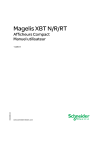
Публичная ссылка обновлена
Публичная ссылка на ваш чат обновлена.